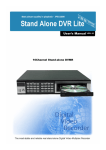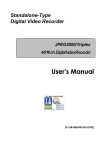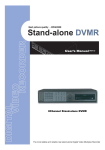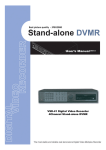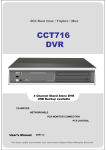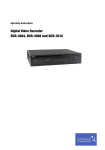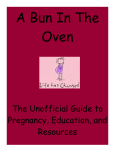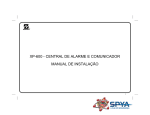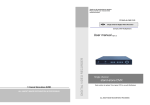Download manuale utente
Transcript
MANUALE UTENTE VIDEOREGISTRATORI DIGITALI DR-2K4 DR-2K8 Pagina: 1 Ultimo aggiornamento: Giugno 2008 DR-2K4 DR-2K8 Videoregistratori digitali INTRODUZIONE Una delle principali finalità per le quali si predispone un sistema di videosorveglianza è la possibilità di videoregistrare ininterrottamente le immagini in modo da conservare traccia evidente di ogni accaduto. Fino a pochi anni fa, gli unici dispositivi in grado di svolgere tale funzione erano i videoregistratori a cassetta nelle versioni cosiddette TIME-LAPSE per registrazioni di lunga durata. I videoregistratori digitali costituiscono la naturale evoluzione digitale di questi loro antenati analogici e consentono nei loro confronti un gran numero di vantaggi. Alcuni vantaggi della registrazione digitale nei confronti della registrazione su videocassetta Immagini inalterate nel tempo I videoregistratori analogici registrano su un supporto magnetico delicato e deteriorabile, come la videocassetta. I modelli Time-Lapse, che registrano spesso in modo continuo, sottopongono le cassette ad un’usura elevata che richiede la continua sostituzione delle cassette la cui qualità si impoverisce ad ogni sovrascrittura. Un registratore digitale registra invece su Hard Disk, ossia su un disco informatico che non richiede manutenzione e che mantiene inalterata la qualità delle immagini nel tempo. Nessuna manutenzione - I videoregistratori analogici sono basati su organi meccanici di precisione molto delicati. Se questo può non essere un difetto nel normale utilizzo domestico, lo diventa certamente nella registrazione ininterrotta, dove sarà necessario prevedere regolari interventi di manutenzione per la sostituzione delle parti deperibili. I videoregistratori digitali non hanno questo problema e non richiedono alcuna manutenzione programmata nel tempo. Immagini fluide e senza scatti – Le videocassette utilizzabili nei videoregistratori analogici possono contenere 180 minuti di registrazione effettiva REAL-TIME. Per far stare su questo supporto 24, 48 o più ore di registrazione, i videoregistratori TIME-LAPSE registrano meno fotogrammi rispetto ai 25 fotogrammi al secondo richiesti dal formato video PAL. Questo si traduce in immagini “a scatti” assai poco gradevoli. I videoregistratori digitali invece utilizzano un supporto come l’Hard Disk, assai più capiente di una videocassetta e possono registrare giorni e giorni di immagini consentendo una visione fluida. Gestione di più telecamere – Un videoregistratore analogico dispone di un solo ingresso video. Per collegare più di una telecamera ad un videoregistratore è necessario utilizzare un multiplexer. Questo provvede a registrare sulla cassetta un fotogramma per ogni telecamera in sequenza, per poter poi far rivedere ogni telecamera individualmente. L’utilizzo del multiplexer moltiplica il problema del “video a scatti” sopradescritto, in quanto divide per 4, 8 o più, il numero di fotogrammi/secondo registrati (a seconda di quante telecamere deve gestire). Il multiplexer è anche un oggetto piuttosto costoso. I videoregistratori digitali DR-2K4 e DR-2K8, provvedono da soli alla gestione di più ingressi video, senza bisogno di ulteriori costosi dispositivi e senza pregiudicare la fluidità delle immagini. Funzioni software – L’utilizzo di microprocessori di alto livello, rende i videoregistratori digitali DR2K4/2K8 in grado di svolgere funzioni avanzate, non fattibili con sistemi analogici, come la rilevazione del movimento, la generazione di allarmi e la trasmissione immagini a PC remoti via TCP/IP. Semplice gestione dei filmati – I videoregistratori digitali consentono di gestire grandi files video ritrovando rapidamente le immagini di interesse. Nei videoregistratori analogici la necessità di svolgere e riavvolgere il nastro rende la visualizzazione delle immagini e la ricerca degli episodi rilevanti, molto più scomoda. DSE Italia –Torino - Italy – WWW.DSE.EU MANUALE UTENTE VIDEOREGISTRATORI DIGITALI DR-2K4 DR-2K8 Pagina: 2 Ultimo aggiornamento: Giugno 2008 Videoregistratori digitali PCBased e Stand-Alone Esistono due soluzioni per realizzare un videoregistratore digitale: utilizzare un PC (videoregistratori PC-Based) o utilizzare un apparecchio specifico (detto Stand-Alone) come i modelli DR-2K4 e DR-2K8. I registratori digitali PC-Based si avvalgono dell’hardware di un PC, nel quale vengono installate una o più schede di acquisizione come, ad esempio, le schede DVision. Le funzioni di registrazione si controllano grazie ad un software che utilizza il sistema operativo del PC (Windows o Linux). I videoregistratori Stand-Alone DR-2K4 e DR-2K8 sono invece macchine costruite appositamente per la registrazione digitale. Vediamo i vantaggi e gli svantaggi delle due soluzioni: Principali vantaggi dei videoregistratori digitali Stand-Alone DR-2K4 e DR-2K8 Maggiore Stabilità di funzionamento nei lunghi periodi grazie al non utilizzo di sistemi operativi esterni come Windows o Linux, neanche in versione embedded. Maggiore affidabilità della compressione statica JPEG2000, nei confronti delle compressioni dinamiche come MPEG4. Possibilità di installazione in ambienti gravosi, dove un PC porrebbe problemi di messa in opera e funzionamento. Nessuna configurazione da eseguire. Il videoregistratore è immediatamente pronto per funzionare senza necessità di alcuna conoscenza informatica. Non richiede mouse e tastiera L’alimentazione 12VDC consente l’alimentazione a batteria e l’impiego anche su veicoli o ovunque non sia disponibile il 220V. Impossibilità di manipolare le immagini con programmi di video editing per computer. Maggior valore provante della registrazione, in quanto non alterabile Principali vantaggi dei videoregistratori digitali PC-Based D-Vision Più agevole visione di lunghi periodi – Grazie all’utilizzo di barre di scorrimento per la visualizzazione rapida. Più Funzioni Software – I videoregistratori DVision basati su PC, consentono più funzioni software programmabili tramite menu windows Maggiore Compressione e quindi più lunghi periodi di registrazione a parità di capacità di Hard Disk, grazie ad algoritmi di compressione dinamici. Gestione di ingressi audio DSE Italia –Torino - Italy – WWW.DSE.EU MANUALE UTENTE VIDEOREGISTRATORI DIGITALI DR-2K4 DR-2K8 Pagina: 3 Ultimo aggiornamento: Giugno 2008 CARATTERISTICHE GENERALI Compressione JPEG2000, la più recente evoluzione tecnologica nella compressione video per videoregistratori stand-alone. Maggior compressione e superiore qualità video rispetto alla compressione MJPEG utilizzata dai modelli precedenti DR-C4/DR-C8 e dalla maggioranza dei prodotti concorrenti. Gestione di 1 o 2 Hard Disk interni di qualsiasi capacità o marca, senza bisogno di alcuna formattazione preventiva. Gestione di 4 e 8 ingressi video. Ogni ingresso telecamera dispone di un’uscita correlata per poter collegare altri dispositivi a valle del registratore. Gestione di 4 ingressi audio. Visione di più telecamere contemporaneamente a schermo mediante suddivisione in quadranti del monitor Visualizzazione in scansione ciclica delle telecamere Possibilità di portare ogni telecamera a pieno schermo con la pressione di un tasto Sovrimpressione programmabile di Data, Ora e Nome della telecamera. Funzione PIP per la visualizzazione di una telecamera a pieno schermo e della scansione delle rimanenti in riquadro sovrimpresso. Funzione freeze per l’analisi del filmato fotogramma per fotogramma Funzione quick play per la visione rapida degli ultimi 2 minuti registrati Jog shuttle. Manopola rotante per l’avanzamento di precisione del filmato avanti/indietro Alta risoluzione dell’immagine (720x288) Super qualità video in riproduzione grazie alla nuova compressione JPEG2000 Video fluido e senza scatti DR-2K4: 50 fotogrammi/secondo di acquisizione e 100 in modalità DUAL. DR-2K8: 100 fotogrammi/secondo di acquisizione e 200 in modalità DUAL. Funzionamento TRIPLEX consente di non interrompere la registrazione sia durante la riproduzione che l’accesso remoto. Zoom digitale 200% durante la visualizzazione della registrazione e durante il monitoring. Diverse modalità di registrazione: continua, programmata a calendario, in seguito ad allarme esterno ed in seguito a rilevazione di movimento. Possibilità di interrompere la registrazione a spazio esaurito oppure sovrascrivere le immagini più vecchie. Rilevazione di movimento impostabile per ogni telecamera individualmente. E’ possibile impostare l’ area sensibile per ogni telecamera. Sono disponibili diversi parametri per l’eliminazione dei falsi allarmi. Memoria allarmi Protezione password per accesso alle funzioni del videoregistratore (10 utenti programmabili) Calendario con festività programmabili Accesso remoto su rete LAN via TCP/IP mediante software di controllo remoto. Scheda di rete integrata per . l’immediata connessione alla rete senza necessità di ulteriori apparecchi. Indirizzo e parametri di rete configurabili Supporto assegnazione automatica degli indirizzi TCP/IP da server DHCP Alimentazione 12VDC. Adattatore 220V fornito. Doppia uscita monitor e uscita VGA opzionale per collegare un qualsiasi monitor da PC. Porta RS485 per il controllo di telecamere PTZ (Speed Dome cameras). Disponibili i più comuni protocolli Porta seriale RS232 per controllare il videoregistratore attraverso un dispositivo esterno (comandi ASCII) Porta USB frontale per collegamento a PC ed aggiornamento firmware Porta ETHERNET per collegamento a PC o rete LAN Masterizzatore CD/DVD incorporato per backup filmati Possibilità di collegare ingressi di allarme (sensori) individuali per ogni telecamera Uscita di allarme in scambio per l’attivazione di dispositivi esterni (es. sirena) in caso di allarme rilevato da un sensore o dalla rilevazione del movimento Buzzer interno associabile a differenti eventi. Telecomando ad infrarossi Software per collegamento remoto fornito Alette per montaggio a rack 19” (2 unità) DSE Italia –Torino - Italy – WWW.DSE.EU MANUALE UTENTE VIDEOREGISTRATORI DIGITALI DR-2K4 DR-2K8 Pagina: 4 Ultimo aggiornamento: Giugno 2008 CONTENUTO DELLA CONFEZIONE CA MERA S ETUP 1/ ON 2/ OFF 3/ OPEN 4/ CL OSE 5/ NEA R 6/ FA R 7/ WIDE 8/ TEL E MENU NEXT RECORD 9/ SET PL A Y 10/ CL EA R 11/ GOTO J. SHUTTL E RUN HDD FUL L A CTI V E 12/ A UTO ETHERNET 13/ F1 14/ F2 15/ F3 16/ F4 PTZ ZOOM FRZ K . L OCK REC STOP PL A Y SEA RCH MODE PI P SEQ Q. PL A Y US B IR DIGITAL VIDEO RECORDER 1. Videoregistratore 2. Telecomando 5. CD con software 3. Alimentatore 4. Manuale 6. Piedini gomma 7. Ammortizzanti HDD 8. Batterie per telecomando 9. Accessori montaggio Rack Contenuto della confezione 1. 2. 3. 4. 5. 6. 7. 8. 9. Videoregistratore digitale Telecomando Alimentatore 220VAC 12VDC con cavo di connessione rete Manuale in italiano CD con software per collegamento da PC remoto Piedini da applicare alla base del DVR per impedire lo scivolamento sul piano di appoggio Da applicare fra Hard Disk e base del videoregistratore per assorbire le vibrazioni Batterie per telecomando Staffe per montaggio a rack 19” con viti – Viti per fissaggio Hard Disk DSE Italia –Torino - Italy – WWW.DSE.EU MANUALE UTENTE VIDEOREGISTRATORI DIGITALI DR-2K4 DR-2K8 Pagina: 5 Ultimo aggiornamento: Giugno 2008 COMANDI FRONTALI 4 1 8 6 CA MERA SETUP 1/ ON 2/ OFF 3/ OPEN 4/ CL OSE 5/ NEA R 6/ FA R 7/ WI DE 8/ TEL E 9/ SET 10/ CL EA R 11/ GOTO 12/ A UTO 13/ F1 14/ F2 15/ F3 16/ F4 PTZ ZOOM FRZ K . L OCK REC STOP PL A Y SEA RCH MODE PI P SEQ Q. PL A Y MENU NEXT J. SHUTTL E RUN HDD FUL L RECORD PL A Y A CTI VE ETHERNET USB IR 2 3 5 1 2 LED Porta USB 3 4 Infrarosso Scelta telecamere e controllo Speed Dome 5 6 Registrazione Riproduzione Set up DIGITAL VIDEO RECORDER 9 7 10 Mostrano lo stato del DVR (Registrazione-Riproduzione-Accesso remoto-HDD pieno) Porta USB per collegamento con un PC, anche portatile, da utilizzare per l’aggiornamento del firmware. Ricevitore infrarosso per telecomando Pulsantiera a 16 tasti per visualizzare a pieno schermo la telecamera corrispondente. La stessa pulsantiera si utilizza per comandare il movimento di eventuali telecamere speed-dome secondo la tabella seguente • ON : LUCE ACCESA • SET : IMPOSTA PRESET • OFF : LUCE SPENTA • CLEAR : CANCELLA PRESET • OPEN : IRIS APERTO • GOTO : VAI A PRESET • CLOSE: IRIS CHIUSO • AUTO : AUTO SCAN • NEAR : FUOCO VICINO • F1 : USER 1 • FAR : FUOCO LONTANO • F2 : USER 2 • WIDE : ZOOM IN • F3 : USER 3 • TELE : ZOOM OUT • F4 : USER 4 REC STOP PLAY SEARCH MENU ENTER NEXT SU GIU DX SX +- Registrazione di emergenza 50 f/sec Fine registrazione di emergenza e ritorno alla registrazione programmata Riproduzione dei filmati Ricerca dei filmati Accesso al menu di programmazione Conferma dati nel menu programmazione Vai al passo successivo. Navigazione nel menu programmazione Riduci o aumenta i valori nel menu programmazione DSE Italia –Torino - Italy – WWW.DSE.EU MANUALE UTENTE VIDEOREGISTRATORI DIGITALI DR-2K4 DR-2K8 Pagina: 6 Ultimo aggiornamento: Giugno 2008 7 Controlli di visualizzazione 8 Controllo del Jog Shuttle 9 Jog Shuttle 10 Masterizzatore PTZ ZOOM FRZ MODE Attiva/Disattiva i comandi PTZ per le speed dome della sezione 4 Attiva lo zoom dell’immagine Attiva funzione FREEZE che congela l’immagine a schermo Cambia la visualizzazione da multicamera (4/8 telecamere) a pieno schermo PIP Attiva la visione PIP Picture in Picture AUDIO/SEQ Selezione il canale audio da inviare all’uscita altoparlante Attiva la scansione ciclica delle telecamere a pieno schermo K.LOCK Blocca la tastiera di comando. Per sbloccare premere per alcuni secondi ed inserire la password Q.PLAY Quick Play. Riproduce le immagini registrate negli ultimi 2 minuti J.Shuttle Attiva il controller a manopola Jog Shuttle. L’immagine in riproduzione si arresta ed attende il comando a manopola LED RUN Si accende quando si agisce sulla manopola Jog Shuttle LED ACTIVE Si accende quando si preme il pulsante Jog Shuttle La manopola Jog-Shuttle è molto comoda nella riproduzione del filmato per avanzare o retrocedere fra i fotogrammi a velocità diverse. Masterizzatore CD/DVD per back up dei filmati MONTAGGIO A RACK 1 – Rimuovere la 4 viti a fianco del frontale 2 - Avvitare le staffe per montaggio a rack 3 – Fissare l’unità in un rack 19” (2 unità) DSE Italia –Torino - Italy – WWW.DSE.EU MANUALE UTENTE VIDEOREGISTRATORI DIGITALI DR-2K4 DR-2K8 Pagina: 7 Ultimo aggiornamento: Giugno 2008 CONNESSIONI 5 7 MONI TOR CA MERA IN FUNCTION CA UTION RIS K OF EL ECTRI C S HOCK . DO NOT OPEN ! CH1 CH2 CH3 CH4 CA UTION : TO REDUCE THE RISK OF EL ECTRICA L SHOCK . DO NOT OPEN COVERS. I NO USER SERVICEA B L E PA RTS INSIDE.REFER SERVIC ING TO QUA L IFIED S ERVIC E PERS ONNEL . O VGA 1 ET HERNET RS- 232C L OOP 3 4 6 2 2 3 DC12V VCR 8 4 WA RNNIG : TO PREVENT FIRE OR S HOCK HA ZA RD. DO NOT EXPOSE UNITS NOT SPECIFI CA L L Y DESIGNED FOR OUTDOOR USE TO RA I N OR MOISTURE. POWER 9 10 5 7 CAUTION RISK OF ELECTRIC SHOCK. DO NOT OPEN! FUNCTION CA MERA IN MONIT OR CAUTION : TO REDUCE THE RISK OF ELECTRICAL SHOCK, DO NOT OPEN COVERS. NO USER SERVICEABLE PARTS INSIDE. REFER SERVICING TO QUALIFIED SERVICE PERSONNEL. WARNNIG : TO PREVENT FIAE OR SHOCK HAZARD, DO NOT EXPOSE UNITS NOT SPECIFICALLY DESIGNED FOR OUTDOOR USE TO RAIN OR MOISTURE 2 4 6 CH1 8 10 12 14 CH2 CH3 CH4 CH5 CH6 CH7 CH8 I O 1 3 5 7 9 11 13 15 VGA 1 1 Morsettiera DR-2K4: 10 posti DR-2K8 15 posti: 2 Uscita VGA 3 4 ETHERNET RS-232C 5 Ingressi 6 Uscite LOOP 7 8 Uscita monitor Uscita VCR 9 10 DC 12V POWER ETHERNET RS- 232C L OOP 6 1-2 VCR 8 DC12V 9 POWER 10 Linea seriale RS485 per collegare telecamere Speed Dome serie SD-22 SD-27 3-4-5 Uscita di allarme – Relè in scambio NO/NC per attivare dispositivi esterni in caso di allarme DR-2K4: 6..10 Ingressi per sensori di allarme, con i quali attivare la DR-2K8: 6..15 registrazione. Uscita video per monitor VGA da P.C. sia TFT che CRT. Utilizzabile solamente se si è ordinato la predisposizione DR-VGA Connettore RJ45 TCP/IP per collegamento a PC o rete LAN Connessione seriale RS-232 per comandare il videoregistratore con dispositivi esterni tramite comandi ASCII Connettori BNC femmina per collegare le telecamere (4/8) Connettori RCA per collegamento audio (non in figura) Per ogni camera sono disponibili un connettore superiore di ingresso ed uno inferiore che si utilizza in uscita se si vuole condurre il segnale della telecamera verso un altro dispositivo. Uscita BNC femmina per collegare monitor analogico o TV Uscita BNC femmina monitor ausiliario, per collegare un videoregistratore analogico di back-up o un secondo monitor Connettore per alimentatore 12VDC fornito Interruttore di accensione DSE Italia –Torino - Italy – WWW.DSE.EU MANUALE UTENTE VIDEOREGISTRATORI DIGITALI DR-2K4 DR-2K8 Pagina: 8 Ultimo aggiornamento: Giugno 2008 ESEMPI DI CONNESSIONE DSE Italia –Torino - Italy – WWW.DSE.EU MANUALE UTENTE VIDEOREGISTRATORI DIGITALI DR-2K4 DR-2K8 Pagina: 9 Ultimo aggiornamento: Giugno 2008 MONTAGGIO E INSTALLAZIONE Installazione Hard Disk La prima cosa da fare è installare l’Hard Disk (Max.2) all’interno dell’apparecchiatura. Senza Hard Disk, il registratore non è ovviamente in grado di funzionare. Potete utilizzare qualsiasi marca di Hard Disk purchè da 7200 rpm ed anche inserire nello stesso apparecchio due HD di marca e capacità diverse. Non vi è limite alla capacità dell’Hard Disk per cui si consiglia di utilizzare una capacità elevata (almeno 120Gb). Gli Hard Disk devono essere di tipo EIDE, non sono compatibili Hard Disk SATA. I videoregistratori DR-2K4 e DR-2K8 non richiedono che l’Hard Disk venga formattato prima di essere inserito nell’apparecchio. Dopo l’installazione sarà tuttavia richiesta una procedura di inizializzazione. Si precede come segue: Non collegate il cavo di alimentazione Rimuovere il coperchio del registratore svitando le viti di fissaggio Impostate i ponticelli dell’Hard Disk su MASTER (consultate la documentazione fornita dal costruttore). Collegare l’Hard Disk MASTER al connettore IDE di sinistra (vedi disegno) Collegare il cavo di alimentazione dell’Hard Disk Fissare l’Hard Disk con le viti avvitandole dall’esterno dell’apparecchio Se dovete installare un secondo Hard Disk in modo da aumentare la capacità di registrazione ripetete le operazioni precedenti, ma posizionando il ponticello dell’Hard Disk su SLAVE e collegandolo al secondo connettore IDE. Richiudere il coperchio del videoregistratore. ATTENZIONE – Maneggiare l’Hard Disk con la massima cura. Si tratta di un oggetto assai delicato ed un urto anche lieve, come la caduta dalla mano sul tavolo, può danneggiarlo irrimediabilmente. Installazione scheda VGA La porta posteriore per il collegamento di un monitor da computer con ingresso VGA è funzionante solo se si installa all’interno del videoregistratore l’apposito schedino DR-VGA che viene fornito separato. Per installare la scheda VGA, disalimentare l’apparecchio, aprire il coperchio superiore ed inserire la scheda nell’alloggiamento previsto. Collegamenti video Le connessioni sono poste sul retro dell’apparecchio. Nell’immagine sottostante sono riportati gli ingressi e le uscite video. Ingressi ed uscite video – Per ogni canale, sono disponibili 2 connettori BNC: un ingresso (in alto) ed un’uscita (in basso). Le telecamere vanno collegate all’ingresso in alto mentre l’uscita in basso è disponibile per portare il segnale video della telecamera ad un eventuale altro dispositivo. Se il cavo di cui disponete ha connettori RCA dovete utilizzare un adattatore RE-BNCRCA1 (vedi a lato) Uscite monitor - Un classico monitor CRT oppure una TV, viene collegato all’uscita MONITOR con attacco BNC. Ingressi audio – Per ogni canale è disponibile un connettore audio RCA DSE Italia –Torino - Italy – WWW.DSE.EU MANUALE UTENTE VIDEOREGISTRATORI DIGITALI DR-2K4 DR-2K8 Pagina: 10 Ultimo aggiornamento: Giugno 2008 Uscita videoregistratore – L’uscita VCR, sempre con attacco BNC, può essere usata per collegare un videoregistratore analogico oppure una stampante video. Questa uscita fornisce lo stesso segnale dell’uscita monitor e può anche essere utilizzata per collegare un secondo monitor. Alimentazione – A destra si trova il connettore per l’alimentazione dove collegare l’alimentatore fornito. Uscita VGA – L’uscita VGA è utilizzabile solamente se avete ordinato la predisposizione DR-VGA (vedi in seguito istruzioni per il montaggio). Potete collegare un monitor da PC sia TFT che a tubo catodico. Altri connettori – Sul retro dell’apparecchio sono anche disponibili altre connessioni, il cui utilizzo verrà spiegato più avanti. Inizializzazione degli Hard Disk La prima operazione da fare dopo aver installato l’Hard Disk e collegato monitor e telecamere, è provvedere alla inizializzazione dell’Hard Disk. Questa operazione va fatta anche se l’Hard Disk è nuovo. E’ necessario effettuare in sequenza le seguenti operazioni: Impostazione di ora e data Ripristino impostazioni di default Cancellazione dell’Hard Disk Le operazioni di inzializzazione sono indispensabili per poter iniziare ad utilizzare il videoregistratore. Di seguito riassumiamo tutte le operazioni da fare passo dopo passo. Prima di iniziare accertatevi di avere collegato il monitor. Accesso al menu di programmazione Accendere il videoregistratore con il tasto posteriore Attendere circa 30 secondi fino al completamento della procedura di identificazione degli Hard Disk. Premere il tasto MENU e successivamente, senza inserire nessuna password, il tasto ENTER (se non si preme il tasto enter in tempo utile occorre ripremere MENU). Regolazione di data ed ora Premere il tasto per spostarsi su CONFIGURATION e premere ENTER Premere il tasto per spostarsi su TIME/DATE SETUP e premere ENTER Premere i tasti +/- per regolare l’anno corrente Premere il tasto per spostarsi su MINUTE e premere i tasti +/- per regolare i minuti Premere il tasto per spostarsi su SECOND e premere i tasti +/- per regolare i secondi Premere 2 VOLTE MENU per confermare Ripristino parametri di fabbrica Premere il tasto per spostarsi FACTORY DEFAULT e premere ENTER Premere ENTER per selezionare tutte le opzioni su ON Premere il tasto per spostarsi su RUN e premere ENTER Attendere il BIP di fine procedura. Premere MENU per confermare Cancellazione dell’Hard Disk Premere il tasto per spostarsi su CONFIGURATION e premere ENTER per 5 volte consecutive. Premere MENU più volte fino ad uscire dal menu di programmazione. Congratulazioni. L’Hard Disk è ora riconosciuto ed inizializzato correttamente. Il videoregistratore può iniziare a funzionare normalmente. Se osservate il LED rosso RECORD a sinistra del videoregistratore lo vedrete acceso, il che significa che è in corso la registrazione. Se aveste avuto problemi nello svolgere la procedura, le singole operazioni di impostazione data/ora, ripristino parametri di default e cancellazione Hard Dsik sono anche descritte più avanti individualmente con supporto di immagini esplicative. Ricordate però che per inizializzare l’Hard Disk occorre effettuare le 3 operazioni in modo consecutivo, senza uscire dal menu di programmazione. ATTENZIONE !!! Utilizzare il videoregistratore senza aver inizializzato l’Hard Disk può essere causa di malfunzionamenti. Per questo motivo il videoregistratore non andrà in registrazione fino ad inizializzazione avvenuta. Premere il tasto per spostarsi su MONTH e premere i tasti +/- per regolare il mese corrente Premere il tasto per spostarsi su DAY e premere i tasti +/- per regolare il giorno corrente Premere il tasto per spostarsi su HOUR e premere i tasti +/- per regolare l’ora DSE Italia –Torino - Italy – WWW.DSE.EU MANUALE UTENTE VIDEOREGISTRATORI DIGITALI DR-2K4 DR-2K8 Pagina: 11 Ultimo aggiornamento: Giugno 2008 IL FUNZIONAMENTO ED IL CONTROLLO Il pannello dei comandi Il pannello frontale è molto simile in entrambi i modelli. Sono disponibili, da sinistra a destra, i seguenti comandi INDICATORI DI STATO – Sulla sinistra si trovano 4 LED che indicano lo stato dell’apparecchio. > HDD FULL (verde) indica che l’Hard Disk è pieno > RECORD (rosso) indica che la registrazione è in corso > PLAY si accende se si stanno riproducendo immagini registrate. > ETHERNET si accende se si accede all’apparecchio da remoto via LAN I videoregistratori DR-2K4 e 2K8 sono apparecchi TRIPLEX, cioè in grado di consentire sia la riproduzione che l’accesso remoto senza interrompere la videoregistrazione. Per questo è possibile che siano accesi più LED contemporaneamente. PORTA USB – Permette di collegare un PC, anche Laptop, per l’aggiornamento del firmware. Punto di ricezione telecomando – Questo piccolo foro a fianco dei pulsanti di spostamento deve sempre rimanere libero per consentire il buon funzionamento del telecomando. PULSANTI CAMERA 1..16 – Questi pulsanti servono sia in riproduzione che in visualizzazione live per portare una telecamera a pieno schermo. Per tornare alla multivisione premere MENU. Premendo il tasto PTZ questi pulsanti cambiano funzione e si utilizzano per comandare le telecamere speed dome, come si vedrà più avanti. Ripremendo PTZ essi riprendono la loro funzione originale. STOP – Arresta la riproduzione che sia è avviata con PLAY PLAY – Attiva la riproduzione SEARCH – Apre la finestra di ricerca per trovare un filmato specifico. MENU – Pulsante per accede al menu di programmazione. Premendolo si sospende la registrazione. - Questi pulsanti di spostamento servono per spostarsi fra le opzioni di programmazione NEXT – Passa al passo successivo ENTER – Il pulsante ENTER si usa per scegliere una voce nei menu di programmazione +/- - I pusanti +/- si usano per modificare i valori programmabili nei menu di programmazione PTZ – Premendo questo pulsante, i pulsanti 1/16 cambiano funzione e servono a dare i comandi alle eventuali telecamere Speed Dome collegate alla porta seriale RS485 . Sono indicate più avanti le funzioni dei vari pulsanti. La telecamera 1..4 o 1...8 si seleziona con i pulsanti +/-. ZOOM – Si preme per poter zoomare in un’immagine a 2x. La funzione è attiva solo in modalità PIENO SCHERMO. La funzionalità è descritta più avanti. FRZ – Il tasto Freeze serve a congelare l’immagine a schermo per consentire un’analisi dettagliata. Il tasto funziona sia in modalità PIENO SCHERMO che MULTIVISIONE. In quest’ultimo caso bisogna premere, dopo il tasto FREEZE, il numero della telecamera. MODE – Questo pulsante serve per cambiare il modo di visualizzazione delle telecamere. Consente di passare dalla visualizzazione multivisione con 4/8 telecamere contemporaneamente a schermo, alla visione di una singola telecamera a pieno schermo e viceversa. PIP – Questo pulsante funziona solo nella visualizzazione a pieno schermo di una telecamera e attiva la funzione Picture In Picture dove in un piccolo riquadro si possono vedere le altre telecamere, pur mantenendone una a pieno schermo. SEQ – Premuto durante la visualizzazione a pieno schermo, questo pulsante attiva la funzione di scansione ciclica delle telecamere. K.LOCK – Questo pulsante KEY LOCK serve per impedire il comando del videoregistratore a personale non autorizzato. Una volta premuto il pulsante, la tastiera del videoregistratore è completamente inibita e non è possibile impartire nessun comando. Per sbloccare la tastiera occorre premere K.LOCK per circa 3 secondi ed inserire una password valida. Q.PLAY – Il pulsante QUICK PLAY si preme per rivedere in modo immediato gli ultimi 2 minuti di registrazione. J.SHUTTLE – Premendo questo pulsante si attiva la funzionalità del JOG SHUTTLE ossia del comando a manopola centrale. La funzione è valida solo in RIPRODUZIONE. L’immagine si blocca a schermo ed è possibile avanzare o retrocedere a varie velocità utilizzando la ghiera esterna o il disco centrale della manopola. LED RUN e ACTIVE – Il LED giallo ACTIVE si accende se si è premuto il tasto J.SHUTTLE per spostarsi con la manopola, Il LED verde RUN si accende ad ogni comando impartito con la manopola. DSE Italia –Torino - Italy – WWW.DSE.EU MANUALE UTENTE VIDEOREGISTRATORI DIGITALI DR-2K4 DR-2K8 Pagina: 12 Ultimo aggiornamento: Giugno 2008 Accensione del DVR Dopo aver sistemato l’Hard Disk e collegato l’apparecchio alle telecamere ed al monitor, come sopra descritto, potete procedere alla prima accensione premendo il tasto POWER. NOTA: Non accendete l’apparecchio prima di aver collegato il monitor, in quanto tutte le indicazioni necessarie all’utilizzo del registratore appaiono a video, e senza il monitor non le potreste vedere. All’accensione il videoregistratore opera la ricerca degli Hard Disk installati. A riconoscimento effettuato appariranno a video i dati dell’Hard Disk Master e Slave. Il riconoscimento degli Hard Disk può impiegare più di 30 secondi se uno degli Hard Disk non è presente. E’ possibile interrompere il riconoscimento premendo il tasto MENU. Spegnimento Esistono poi diverse icone indicative: Sebbene i videoregistratori digitali DR non abbiano un sistema operativo a bordo tale da necessitare di una procedura di chiusura, è molto sconsigliabile spegnere l’apparecchio mentre la registrazione è in corso. Questo porterebbe un’inattesa interruzione della scrittura sull’Hard Disk con la possibilità di danneggiarlo. Premere sempre il tasto MENU prima di spegnere l’apparecchio, in modo da interrompere la registrazione e preservare l’Hard Disk. Registrazione e visione Live La prima immagine che vedrete apparire sullo schermo è una multivisione, ossia uno schermo diviso in quattro/otto parti con una telecamera per ogni quadrante. Per ogni telecamera è indicato in sovrimpressione il nome di default (CAM 1,2,3,4) che potrete poi personalizzare. Sono inoltre indicate diverse altre informazioni che riportiamo di seguito: DATA/ORA – In alto a sinistra è riportata la data e l’ora. Nella visione LIVE si tratta della data/ora corrente, mentre nella RIPRODUZIONE vengono indicate data/ora dell’immagine che si sta riproducendo. BARRA DI AVANZAMENTO – In alto a destra è presente una barra di avanzamento che ha 2 funzionalità diverse: In Registrazione/Visione Live la barra mostra lo spazio su Hard Disk occupato dalla registrazione, in riproduzione la barra mostra a che punto è arrivata la riproduzione del video PIP – Lampeggia se è attiva la visione Picture In Picture FREEZE – Lampeggia se è attiva la funzione FREEZE SEQ – Lampeggia se è attiva la scansione ciclica delle telecamere ZOOM – Lampeggia se si è attivata la funzione zoom sull’immagine ALARM RECORDING – Registrazione in caso di allarme da ingresso esterno MOTION RECORD – Registrazione su Rlevazione del movimento CONTINOUS – Registrazione continua MODALITA’ NORMALE - 50 FPS 720x288 MODALITA’ DUAL – 100 FPS 360x288 QUALITA’ IMMAGINE Basic Normal Enhanced Fine Super Fine CONNESSIONE TCP/IP in corso CONNESSIONE TCP/IP non attiva La prima icona a sinistra sopra la barra di avanzamento può assumere numerose sembianze che stanno ad indicare lo stato del videoregistratore: DSE Italia –Torino - Italy – WWW.DSE.EU MANUALE UTENTE VIDEOREGISTRATORI DIGITALI DR-2K4 DR-2K8 Pagina: 13 Ultimo aggiornamento: Giugno 2008 Registrazione di emergenza (EMERGENCY) Registrazione programmata (SCHEDULE) Registrazione interrotta Stop Play in avanti Play all’indietro Pausa 1/16...1/2X Play moviola in avanti 1/16...1/2X Play moviola indietro 2...4X Play in avanti 2...4X Play indietro 16...64X Play veloce in avanti 16...64X Play veloce indietro Durante la registrazione sono disponibili opzioni di visualizzazione: diverse MULTIVISIONE – E’ la visualizzazione di base che mostra lo schermo diviso in 4 o 8 quadranti ognuno contenente una telecamera. VISIONE PIENO SCHERMO – Per portare una sola telecamera a pieno schermo è sufficiente premere il tasto corrispondente alla telecamera (1...8). Per ritornare alla multivisione, premere MODE. MULTIVISIONI ALTERNATIVE (solo DR-2K8). Premendo il tasto MODE più volte è possibile visualizzare diverse alternative di multivisione che mettono in risalto una telecamera rispetto alle altre. E’ possibile scegliere la telecamera principale con i tasti +/- NOTA: Le multivisioni a 6 e 8 riquadri non sono disponibili nella modalità DUAL (200 fotogrammi al secondo a risoluzione 360x288)) SCANSIONE CICLICA – E’ possibile visualizzare la rotazione ciclica delle telecamere, in modo da vedere a schermo pieno le telecamere in sequenza. Per avviare il ciclico basta premere SEQ in modalità PIENO SCHERMO. I canali non utilizzati sono automaticamente esclusi dalla scansione. Il tempo di permanenza di ciascuna telecamera può essere regolato da 1 a 99 secondi nelle impostazioni del sistema, come descritto più avanti. Per ritornare alla visione di una sola telecamera a pieno schermo ripremere il tasto SEQ, per ritornare alla visualizzazione multivisione, premere il tasto MODE. PIP (PICTURE IN PICTURE) – Questa modalità di visualizzazione è utile quando si abbia una telecamera di maggior rilevanza da tenere perennemente a schermo. E’ possibile visualizzare in un riquadro ritagliato nell’immagine principale la scansione di tutte le rimanenti telecamere. Per attivare la visione PIP, selezionare la telecamera principale a pieno schermo e premere PIP. Per cancellare la visione PIP basta ripremere il tasto PIP e si ritorna alla visione di una singola camera a pieno schermo. FUNZIONE FREEZE – Se durante la visione modalità PIENO SCHERMO, premete il tasto FRZ l’immagine si ferma sullo schermo come congelata. Ripremete FRZ per ritornare alla riproduzione normale. Se premete FREEZE durante la multivisione potete poi specificare il numero della telecamera da congelare. ZOOM - Durante la visione in modalità PIENO SCHERMO è possibile premere il pulsante ZOOM per attivare il riquadro di zoom. Il riquadro che appare sullo schermo rappresenta l’area da ingrandire è può essere spostato con i tasti freccia. Premendo ENTER si attiva quindi lo zoom 2x. Premere nuovamente ZOOM per ritornare alla dimensione naturale. PAN TILT – Se avete collegato delle telecamere Speed-Dome alla porta RS-485 del videoregistratore (vedi in seguito) ed avete correttamente impostato il protocollo di comunicazione potete controllare il movimento di queste telecamere durante la visualizzazione. Bisogna premere il pulsante PTZ e scegliere con il pulsante +/- quale telecamera comandare. Poi si può agire sui pulsanti 1/16 di comando che assumono, con la pressione del pulsante PTZ, le seguenti funzioni. • ON : LUCE ACCESA • OFF : LUCE SPENTA • OPEN : IRIS APERTO • CLOSE: IRIS CHIUSO • NEAR : FUOCO VICINO • FAR : FUOCO LONTANO • WIDE : ZOOM IN • TELE : ZOOM OUT • SET : IMPOSTA PRESET • CLEAR : CANCELLA PRESET • GOTO : VAI A PRESET • AUTO : AUTO SCAN • F1 : USER 1 • F2 : USER 2 • F3 : USER 3 • F4 : USER 4 DSE Italia –Torino - Italy – WWW.DSE.EU MANUALE UTENTE VIDEOREGISTRATORI DIGITALI DR-2K4 DR-2K8 Pagina: 14 Ultimo aggiornamento: Giugno 2008 Premere nuovamente PTZ per uscire dal controllo Speed-Dome. NOTA: La registrazione continua su tutte le telecamere, indipendentemente dalla visualizzazione che viene scelta. Si interrompe la registrazione solamente nei seguenti casi: Viene premere il tasto MENU. Non è presente nessun segnale video Si è esaurito lo spazio su Hard Disk e non è attiva la funzione OVERWRITE Capacità di registrazione I videoregistratori DR-2K4/8 effettuano la compressione JPEG2000, l’ultimo sviluppo nella compressione statica per videoregistratori non basati su PC, assai più performante del precedente Motion JPEG utilizzato dalle versioni precedenti. Si tratta di una compressione eccellente per stabilità e qualità. Nella tabella sottostante sono riportate le capacità di registrazione in ore alle diverse qualità di immagine selezionabili. Qualità video Capacità HDD (GB) Basic Normal Enhan. Fine Super Fine Modalità di registrazione I videoregistratori DR-2K4/8, a differenza dei videoregistratori per uso generico, sono in una condizione perenne di registrazione. Non è quindi necessario premere il pulsante REC per iniziare a registrare, ma vedrete già accendersi la spia di registrazione subito dopo aver completato il riconoscimento dell’Hard Disk. SCHEDULE RECORDING (REGISTRAZIONE PROGRAMMATA) – Quando il videoregistratore si accende, compare a schermo l’icona di registrazione con un pallino verde che indica la modalità di REGISTRAZIONE PROGRAMMATA (SCHEDULE RECORDING). Questo però non significa che il videoregistratore stia realmente salvando immagini sull’Hard Disk, in quanto vengono seguite le programmazioni che imposterete più avanti nel calendario. Potrete per ogni ora del giorno, richiedere che la registrazione avvenga in modo continuo, oppure sulla base della rilevazione del movimento (Motion Detection) oppure ancora sulla base degli ingressi di allarme esterni. EMERGENCY RECORDING (REGISTRAZIONE DI EMEREGENZA) - Al di la della programmazione è però anche possibile far partire la registrazione manualmente per fronteggiare ad esempio una situazione di emergenza. Per far questo si preme il tasto REC e l’icona di registrazione a video cambia da verde a rossa. Il videoregistratore registra allora alla massima velocità e risoluzione di acquisizione indipendentemente dalle programmazioni abituali. Per uscire dalla registrazione di emergenza e tornare alla registrazione programmata occorre premere il tasto STOP 14 19 24 29 32 20 8,3 6,1 4,9 4,0 3,6 40 16,6 12,3 9,7 8,0 7,3 60 25,0 18,4 14,6 12,1 10,9 Riproduzione 80 33,3 24,5 19,4 16,1 14,6 Le immagini registrate vengono immagazzinate nell’Hard Disk e possono essere riviste a piacere. 120 49,9 36,8 29,1 24,1 21,8 160 66,6 49,1 38,8 32,1 29,1 200 83,2 61,3 48,5 40,2 36,4 250 104,0 76,7 60,7 50,2 45,5 300 124,8 92,0 72,8 60,3 54,6 400 166,4 122,6 97,1 80,4 72,8 Con 2 Hard Disk da 400 GB si contengono quindi fino a 6 giorni di immagini alla massima qualità video. Se sono richieste capacità di registrazione superiori è consigliabile l’impiego della registrazione con Rilevazione di Movimento o l’impiego di videoregistratori su base PC come il sistema D-Vision. Duplex e Triplex Si noti che durante la riproduzione dei filmati la registrazione viene sospesa se è impostata la modalità DUPLEX, mentre continuerà se è attiva la modalità TRIPLEX. E’ consigliabile attivare la modalità TRIPLEX solo se realmente indispensabile in quanto viene ridotta di oltre il 30% la quantità di frame/secondo che è possibile registrare. Per riprodurre le immagini si procede come segue: Premere il tasto PLAY. E’ possibile premere PLAY sia in visione a pieno schermo che multivisione per riprodurre più telecamere contemporaneamente. La riproduzione ha inizio. Osservate l’esatta ora di riproduzione sullo schermo. E’ possibile operare con tutti i comandi visti in precedenza nella visione LIVE (Zoom, Freeze, Mode etc.). La barra di avanzamento indica quale punto della video registrato state DSE Italia –Torino - Italy – WWW.DSE.EU MANUALE UTENTE VIDEOREGISTRATORI DIGITALI DR-2K4 DR-2K8 Pagina: 15 Ultimo aggiornamento: Giugno 2008 visionando. Per interrompere la riproduzione basta premere il tasto STOP. JOG SHUTTLE (comando a manopola) Se durante la riproduzione premete il pulsante JOG SHUTTLE l’immagine si arresterà e potrete scorrere avanti e indietro le immagini rapidamente usando la ghiera esterna della manopola. Utilizzate il disco centrale della manopola per la visione particolareggiata fotogramma per fotogramma. Il JOG Shuttle è una funzionalità utilissima che permette di scorrere rapidamente lunghi periodi di registrazione in pochi secondi (velocità di avanzamento fino a 64x). SEARCH SEARCH BAR TIME/DATE EVENT LIST SELECT MENU : ▲▼, & [ENTER] SEARCH BAR (con barra di scorrimento) TIME/DATE (per data ed ora) EVENT LIST (per memoria allarmi) Potete selezionare con le frecce il metodo preferito e premere ENTER. SEARCH BAR (ripr. con barra di scorrimento) RECORD SEARCH BAR Ripremete il tasto JOG-SHUTTLE per ritornare alla riproduzione continua normale. Le 7 tacche graduate sul bordo della manopola indicano la velocità di avanzamento in avanti e indietro. 1/4x Rallentato 4 volte 1/2x Rallentato 2 volte 1x Velocità naturale 2X 2 volte più veloce 4X 4 volte più veloce 16X 16 volte più veloce 64X 64 volte più veloce [TARGET PERCENT] 020 % SEARCH : [ENTER], EXIT : [MENU] Riproduzione con ricerca Quando nel videoregistratore sono immagazzinati lunghi periodi di registrazione può risultare scomodo scorrere l’intero filmato. Per questo è disponibile una funzione di RICERCA. Premere il tasto SEARCH. Si rendono disponibili 3 modalità di ricerca La barra rappresenta il 100% del tempo registrato. Scegliere la percentuale di filmato con la manopola JOG SHUTTLE e premere ENTER TIME/DATE (riproduzione per data ed ora) DSE Italia –Torino - Italy – WWW.DSE.EU MANUALE UTENTE VIDEOREGISTRATORI DIGITALI DR-2K4 DR-2K8 Pagina: 16 Ultimo aggiornamento: Giugno 2008 EVENT LIST (riproduzione per memoria allarmi) TIME/DATE EVENT LIST [START] 2005/JUN/20 AM04:04:12 CH EVENT TIME/DATE [ END ] 2005/JUN/20 PM08:12:23 --------- ------------------------- ---- / - -/ ----- / - -/ ----- / - -/ ----- / - -/ ----- / - -/ ----- / - -/ ----- / - -/ ----- / - -/ -- INPUT TIME/DATE 2005/JUN/07 AM04:04:12 001/000 -- : --- : --- : --- : --- : --- : --- : --- : -- : -: -: -: -: -: -: -: -- SEARCH : [ENTER], EXIT : [MENU] Scegliendo la ricerca per data ed ora si apre una finestra dove in alto vengono mostrate la data/ora delle immagini più vecchie presenti su Hard Disk (START) e la data/ora delle più recenti (END). Nella riga programmabile è possibile inserire la data ed ora che si desidera riprodurre spostandosi con le frecce e modificando il valore con +/-. Poi premete ENTER per riprodurre il filmato. Qualora non siano state registrate immagini alla data ed ora inserite, il videoregistratore riprodurrà le immagini temporalmente più prossime. SEARCH : [ENTER] , EXIT : [MENU] Compare la memoria eventi memorizzati nello storico del videoregistratore. Scegliete l’allarme di vostro interesse con le frecce e premete ENTER per riprodurre il filmato. DSE Italia –Torino - Italy – WWW.DSE.EU MANUALE UTENTE VIDEOREGISTRATORI DIGITALI DR-2K4 DR-2K8 Pagina: 17 Ultimo aggiornamento: Giugno 2008 IMPOSTAZIONI DI SISTEMA Accesso al MENU delle impostazioni (Log-in) Per accedere all’ambiente di programmazione del videoregistratore è necessario effettuare un LOG-IN. Occorre procedere come segue : Premere il tasto MENU; apparirà la schermata di Log-In che vi richiede l’introduzione della password di accesso DVR LOG-IN ENTER PASSW ORD : _ _ _ _ _ _ _ _ INPUT YOUR OW N PASSW ORD TO EXIT, PRESS [MENU] NOTA: E’ disponibile fra le opzioni di programmazione la selezione della lingua Italiana, ma per questione di uniformità internazionale le diciture riportate in questo manuale fanno riferimento alle diciture in lingua Inglese. Come muoversi nel MENU delle impostazioni Per muoversi fra le impostazioni di sistema usare i tasti e selezionare le voci di interesse con il tasto ENTER I valori da programmare si variano, una volta selezionati, con i tasti +/-. Per uscire o tornare al menu precedente si preme MENU Al fondo di ogni menu è spesso indicata una breve indicazione sui comandi disponibili. Le voci del menu IMPOSTAZIONI vengono descritte di seguito una ad una. ATTENZIONE!!! IL VIDEOREGISTRATORE E’ FORNITO DI FABBRICA SENZA ALCUNA PASSWORD IMPOSTATA. Per questo basterà non introdurre nessuna password e premere solamente ENTER per accedere alla programmazione. In seguito potrete impostare diverse password personalizzate utilizzando i tasti 1..10 di massimo 8 cifre. Si accede al menu di programmazione Display Setup – Impostazioni del monitor Dopo aver avuto accesso al menu delle impostazioni con la procedura di LOG-IN (vedi sopra) selezionate con i tasti la voce DISPLAY SETUP e premete ENTER. Apparirà la seguente finestra DISPLAY SETUP SCREEN DISPLAY MONITOR SETUP SYSTEM MENU DISPLAY SETUP CONFIGURATION RECORD SETUP BACK-UP SELECT MENU : ▲ ▼ , & [ENTER] EXTERNAL DEVICE FACTORY DEFAULT LANGUAGE ENGLISH SELECT MENU : ▲ ▼ , & [ENTER] SCREEN DISPLAY – Selezionate questa voce con i tasti SU/GIU poi premete ENTER. In questa sezione si possono oscurare le indicazioni e le icone a video se non richieste. Vi appariranno due voci: LIVE e PLAYBACK perchè è possibile impostare parametri diversi per la visione LIVE e per la riproduzione delle immagini registrate. Scegliete una delle due opzioni e DSE Italia –Torino - Italy – WWW.DSE.EU MANUALE UTENTE VIDEOREGISTRATORI DIGITALI DR-2K4 DR-2K8 Pagina: 18 Ultimo aggiornamento: Giugno 2008 premete ENTER. Ora potete selezionare e disabilitare con ENTER le seguenti informazioni CONFIGURATION HDD MANAGEMENT TIME/DATE SETUP CAMERA SETUP INTERVAL SETUP ALARM SETUP BUZZER SETUP PASSWORD SETUP SYSTEM INFORMATION 2 1 2005/JUN/03 pm 08:05:18 4 3 1 4 7 5 2 3 5 8 6 SELECT MENU : ▲ ▼ , & [ENTER] 1. 2. 3. 4. 5. TIME/DATE – Ora e data ICON DISPLAY – Icone di stato DVR STATUS – Icone di stato DVR REC/PLAY BAR – Barra di scorrimento CAMERA TITLE – Nome telecamera Una volta terminato premete MENU fino a ritornare al Menu DISPLAY e passate al MONITOR SETUP premendo ENTER MONITOR SETUP – Appariranno 2 voci: VGA SETUP e COLOR BAR TEST. Se avete acquistato la predisposizione per l’uscita video VGA accedete alla prima sezione premendo ENTER. In questa sezione si imposta la risoluzione dell’uscita VGA fra i seguenti valori: - 640x480 60Hz - 640x480 75 Hz - 800x600 60 Hz - 800x600 75 Hz. - 1024x768 60 Hz - 1024x768 75 Hz Impostate il valore di risoluzione più adatto al vostro monitor. La sezione COLOR BAR TEST mostra i colori di prova monitor. Premere MENU più volte fino a ritornare al MENU principale. Configuration – Impostazioni generali Dopo aver avuto accesso al menu delle impostazioni con la procedura di LOG-IN (vedi sopra) selezionate la seconda voce CONFIGURATION e premete ENTER. HDD MANAGEMENT (GESTIONE HARD DISK)Sono disponibili due voci: HDD SETUP e HDD INFORMATION. HDD SETUP indica l’ora e la data dell’inizio e della fine della registrazione. Inoltre viene indicata la data dell’ultima riproduzione (PLAY). Al fondo del menu c’è l’opzione per cancellare il contenuto dell’Hard Disk. La voce HDD INFORMATION mostra marca e capacità degli Hard Disk installati. TIME/DATE SETUP – IMPOSTAZIONE DATA/ORA Impostare la corretta data ed ora è essenziale per il corretto funzionamento della funzione SEARCH. Selezionare dall’alto in basso ANNO, MESE, GIORNO, ORA, MINUTI, SECONDI e variare il valore con +/-. Confermare con MENU. CAMERA SETUP – IMPOSTAZIONI TELECAMERE - CAMERA TITLE – NOME TELECAMERA – E’ possibile personalizzare il nome di ogni telecamera che di serie sono CAM-1, CAM-2 etc. Selezionare la telecamera e premere ENTER , poi variare la prima lettera con +/-. Quindi passare alla seconda lettera con le frecce e alla fine confermare con ENTER CAMERA TITLE SETUP 0123456789 .ABCDEFGHIJKLMNOPQ RSTUVWXYZ ! #-[ ]*+ -,./ :<=>?@▶ ◀ CAMERA01 CAMERA02 CAMERA03 CAMERA04 CAMERA05 CAMERA06 CAMERA07 CAMERA08 - CAM -1 CAM -2 CAM -3 CAM -4 CAM -5 CAM -6 CAM -7 CAM -8 [ENTER] SELECT MODE [▲ /▼ ] select CAMERA CAMERA COLOR SETUP – REGOLAZIONI IMMAGINE – E’ possibile regolare l’immagine di DSE Italia –Torino - Italy – WWW.DSE.EU MANUALE UTENTE VIDEOREGISTRATORI DIGITALI DR-2K4 DR-2K8 Pagina: 19 - Ultimo aggiornamento: Giugno 2008 compresi nell’area di rilevazione. Spostare il riquadro evidenziato sull’area che si intende escludere dalla rilevazione e selezionare con ENTER. Il riquadro diventerà grigio e sarà escluso dalla rilevazione del movimento tutte le telecamere. Scegliere la telecamera (CHANNEL) con +/-, poi spostarsi sulle voci seguenti (LUMINOSITA’ – CONTRASTO – SATURAZIONE – TONI) e variare i parametri con +/- o il JOG shuttle da – a + CAMERA ACTIVE SETUP – Qui è possibile scegliere se visualizzare e/o registrare le telecamere. Questo MENU è composto da 4 colonne. La prima colonna a sinistra mostra i canali 1..8. La seconda mostra lo stato del canale ACTIVE=segnale video presente LOSS=segnale video assente. Nella terza colonna LIVE è possibile scegliere se il canale sarà visualizzato a schermo (ON) o no (OFF). Nella quarta colonna REC si decide se il canale andrà registrato (ON) o no (OFF). CAMERA ACTIVE SETUP CH STATUS LIVE REC --------------------------------------------------------------------------01 02 03 04 05 06 07 08 ACTIVE ACTIVE LOSS ACTIVE ACTIVE ACTIVE ACTIVE ACTIVE ON ON OFF ON ON ON ON ON ON ON OFF OFF ON ON ON ON SELECT : ▲ ▼ ◀ ▶ , & [ENTER] - Come sempre ci si sposta sull’opzione da modificare con le frecce e si varia il parametro con ENTER. MOTION SETUP – RILEVAZIONE MOVIMENTO I videoregistratori DR sono in grado di avviare la registrazione se viene modificata l’immagine ripresa dalla telecamera in seguito ad un’intrusione. Questa funzione si chiama MOTION DETECTION – RILEVAZIONE DEL MOVIMENTO. In questo menu di programmazione sono presenti due opzioni: MOTION SETUP (parametri motion detection) e MOTION MASK SETUP (impostazioni aree di rilevazione. MOTION CONFIGURATION – PARAMETRI RILEVAZIONE MOVIMENTO. Con +/- scegliere la telecamera (CHANNEL), poi spostarsi sulle voci seguenti e regolare il GRADO DI SENSIBILITA’ (1,2,3,4). Il MOTION DISPLAY va abilitato se si desidera che le celle violate si colorino di colore diverso. In ultimo si imposta la DURATA DELLA REGISTRAZIONE da effettuare in seguito ad un’intrusione (1..99 sec.) MOTION MASK SETUP – IMPOSTAZIONE AREA DI RILEVAZIONE. Scegliere la telecamera con il tasto di selezione telecamere 1-8. L’immagine si suddividerà in riquadri, tutti - Per una più rapida selezione è possibile premere il tasto MODE per selezionare una delle seguenti modalità di gestione che viene indicata in alto a sinistra ALL ON – Premendo ENTER si includono tutte le celle nella rilevazione ALL OFF - Premendo ENTER si escludono tutte le celle dalla rilevazione BLOCK ON – Includere un gruppo di celle premendo ENTER e poi trascinando il riquadro attivo BLOCK OFF – Escludere dalla rilevazione un gruppo di celle premendo ENTER e poi trascinando il riquadro attivo INTERVAL SETUP – IMPOSTAZIONE DEI TEMPI Qui si impostano alcune temporizzazioni del videoregistratore. INTERVAL SETUP SWICHING INTERVAL FULL SCREEN : 01 SEC PIP SCREEN : 01 SEC EVENT RECORD EVENT UPDATE TIME : 01 SEC SELECT ▲ ▼ ◀ ▶ , CHANGE VALUE : + - DSE Italia –Torino - Italy – WWW.DSE.EU MANUALE UTENTE VIDEOREGISTRATORI DIGITALI DR-2K4 DR-2K8 Pagina: 20 Ultimo aggiornamento: Giugno 2008 SWITCHING INTERVAL –E’ il tempo di permanenza di ogni telecamera nella scansione ciclica a pieno schermo (SEQ) e nel riquadro PIP. EVENT UPDATE TIME è il minimo intervallo di tempo che deve trascorrere fra due eventi perchè venga scritta la memoria eventi. Se ad es. questo valore si imposta a 20 sec. un allarme che capiti 10 secondi dopo il termine del precedente non sarà scritto in memoria. ALARM SETUP – IMPOSTAZIONE ALLARMI - Qui si programmano gli ingressi di allarme esterni (morsettiera posteriore) BUZZER SETUP – IMPOSTAZIONE CICALINO – Il DVR è dotato di un avvisatore interno che può essere disabilitato in questa sezione. BUZZER SETUP ALL ON KEY BEEP ON VIDEO LOSS ON ALARM ACTIVE ON MOTION DETECT ON ALARM SETUP CHANNEL CH1 ALARM INPUT N.O DURATION 005 Scegliendo la prima riga ALL si abilita e si disabilita con il tasto ENTER il buzzer totalmente. Nelle righe successive si agisce invece solo sul KEY BEEP (BIP ALLA PRESSIONE DEI TASTI), VIDEO LOSS (BUZZER PER MANCANZA VIDEO), ALARM ACTIVE (BUZZER IN ALLARME DA INGRESSO) e MOTION DETECT (BOZZER IN ALLARME MOTION) N.O ................................ NORMAL OPEN N.C ................................ NORMAL CLOSE ....................................... DISABLE SELECT : ▲ ▼ , CHANGE VALUE : + - Scegliere l’ingresso (CHANNEL) da programmare con +/- poi definire se tale ingresso funzionerà come NO (normlamente aperto), NC (normalmente chiuso) o --(disabilitato). Infine si imposta la durata dell’allarme generato dall’ingresso e della registrazione 0..300 sec.. Come durata dell’allarme si intende il tempo per il quale il sistema manterrà la condizione di allarme dopo che il contatto di allarme è tornato a riposo. EVENT POPUP SETUP – In questo menu è possibile impostare la funzione EVENT POPUP che consente di portare a pieno schermo un canale in caso di allarme. Sono disponibili quattro parametri: - SELECT : ▲ ▼ , & [ENTER] CHANNEL: si seleziona con i tasti + e – il canale da impostare. POPUP ON/OFF: Attiva/Disattiva la funzione popup sul canale selezionato. EVENT: si decide quale evento tra Allarmi Esterni (A) e/o Motion Detection (M), attiveranno la funzione EVENT POPUP DURATION: Imposta la durata della funzione, ovvero per quanti secondi dovrà rimanere a tutto schermo il canale andato in allarme PASSWORD SETUP – IMPOSTAZIONE PASSWORD – Per impedire l’accesso non autorizzato è possibile impostare delle password. PASSWORD SETUP USER I D ADMIN USER PW --------------------- NEW PW --------------------- CONFIRM --------------------- [K1-K10] INPUT PASSWORD [ENTER] CHANGE PASSWORD TO EXIT, PRESS [MENU] Possono essere inserite 10 password da 8 cifre max. (AMMINISTRATORE, MANAGER, UTENTI1..8). Le password di fabbrica sono: ADMINISTRATOR: Nessuna MANAGER: 1 USER 1: 2 USER... USER 8: 9 DSE Italia –Torino - Italy – WWW.DSE.EU MANUALE UTENTE VIDEOREGISTRATORI DIGITALI DR-2K4 DR-2K8 Pagina: 21 Ultimo aggiornamento: Giugno 2008 Con le frecce selezionare quale password intendete variare, poi inserite la vecchia password e 2 volte la nuova, usando la tastiera (solo tasti 0..9). RECORD CONFIGURATION OVERWRITE SYSTEM INFORMATION – INFORMAZIONI Qui si trovano informazioni sulla versione Hardware e Software del prodotto, l’identificativo, ed il modello delle periferiche IDE (Hard Disk e CD R) MULTIPLEX QUALITY RESOLUTION Record setup – Impostazioni della registrazione Dopo aver avuto accesso al menu delle impostazioni con la procedura di LOG-IN (vedi sopra) selezionate la voce RECORD SETUP e premete ENTER. In questa sezione si programmano le opzioni relative alla registrazione. Le 3 sezioni che compaiono permettono di programmare le preferenze di registrazione, le registrazioni programmate e le festività di calendario. RECORD SETUP TRIPLEX ENHANCED 60IPS 720*240 RECORD IN ALARM 1/1X RECORD IN MOTION 1/1X CONTINUOUS RECORD 1/1X SELECT MENU : ▲ ▼ , CHANGE VALUE : + - - - RECORD CONFIGURATION SCHEDULE SETUP HOLIDAY SETUP SELECT MENU : ▲ ▼ , & [ENTER] RECORD CONFIGURATION (PREFERENZE DI REGISTRAZIONE) – In questa sezione si trovano le opzioni su come volete che venga eseguita la registrazione: ON - - OVERWRITE E’ possibile definire il comportamento nel momento in cui si esaurisce lo spazio su Hard Disk. Sono disponibili 2 opzioni che si modificano con i tasti +/-: OVERWRITE ON = Prosegui la registrazione e sovrascrivi le immagini più vecchie OVERWRITR OFF = Arresta la registrazione MULTIPLEX – E’ possibile scegliere due modalità di funzionamento: DUPLEX: Il videoregistratore non arresta la registrazione durante l’accesso remoto via TCP/IP, ma cessa di registrare nel momento in cui si riproducono le immagini. TRIPLEX: Il videoregistratore continua sempre la registrazione sia durante l’accesso remoto sia durante la riproduzione dei filmati. NOTA: E’ bene scegliere l’opzione TRIPLEX se realmente indispensabile, in quanto solo con l’opzione DUPLEX è possibile riprodurre tutti i fotogrammi al secondo dei filmati registrati. La riproduzione in modo TRIPLEX avviene con numero di fotogrammi ridotto, a causa della necessità dell’apparecchio di continuare la registrazione anche durante il playback. QUALITY – Imposta la qualità di immagine della registrazione. Sono disponibili 5 regolazioni: BASIC, NORMAL, ENHANCED, FINE, SUPER FINE. Ovviamente la qualità di immagine che sceglierete inciderà in modo direttamente proporzionale sullo spazio occupato dalla registrazione sull’Hard Disk (vedi tabella capitolo precedente). Se la registrazione viene attivata manualmente (EMERGENCY RECORDING) la qualità immagine passa immediatamente a SUPER FINE indipendentemente dalle regolazioni di questa sezione. E’ consigliabile non superare la qualità ENHANCED se si prevede un uso continuativo dell’accesso remoto. RESOLUTION – Si imposta la risoluzione dell’acquisizione che incide direttamente sul DSE Italia –Torino - Italy – WWW.DSE.EU MANUALE UTENTE VIDEOREGISTRATORI DIGITALI DR-2K4 DR-2K8 Pagina: 22 - - - Ultimo aggiornamento: Giugno 2008 dettaglio dell’immagine. Esistono 2 opzioni: 720x240 (che in PAL diventa 720x288) e 360x240 (360x288 in PAL). Se utilizzate la massima risoluzione (720x288) il videoregistratore sarà in grado di acquisire 12,5 fotogrammi al secondo per ogni ingresso (In totale 50 f/sec nel DR-2K4 e 100 f/sec nel DR-2K8). Se utilizzate la risoluzione 360x288 (modalità DUAL) il numero di fotogrammi arriva al cosiddetto Real Time ossia 25 f/sec per canale (in totale 100 f/sec nel DR-2K4 e 200 f/sec nel DR-2K8). Nella maggioranza dei casi conviene impostare la massima risoluzione in quanto l’immagine risulta comunque fluida e senza scatti. Inoltre se non tutti i canali sono in registrazione, ad es. in caso di registrazione in motion detection, il DVR ripartirà la sua massima capacità di acquisizione sui soli canali attivi aumentando notevolmente il numero di fotogrammi acquisiti. La registrazione a risoluzione ridotta può essere tuttavia conveniente per aumentare la capacità di registrazione dell’apparecchio o per trasferire più velocemente il video in remoto, ad esempio in caso di scarsa disponibilità di banda internet. RECORD IN ALARM – Questa opzione serve per ridurre il numero di fotogrammi registrati in modo da effettuare una registrazione di lunghissima durata come i videoregistratori a cassetta TimeLapse. Se lasciate questa opzione su 1/1X il videoregistratore registrerà tutti i fotogramma che vengono acquisiti. Se impostate con i tasti +/- il valore 1/2X, il registratore terrà traccia solo di un fotogramma ogni 2. Se impostate 1/4x verrà memorizzato solamente un fotogramma su 4 e così via fino a 1/999x. E’ ovvio che in questo modo è possibile estendere la capacità di registrazione a tempi lunghissimi, ma il video apparirà sempre più “a scatti” man mano che si aumenterà il parametro. Il valore impostato in questa riga si riferisce esclusivamente alla registrazione in caso di allarme generato da ingresso esterno. RECORD IN ALARM – Come voce precedente, ma si riferisce solamente alla registrazione in caso di allarme generato dalla rilevazione del movimento (MOTION DETECTION). CONTINUOUS RECORD - Come voce precedente, ma si riferisce solamente alla registrazione continua. SCHEDULE SETUP (REGISTRAZIONE PROGRAMMATA). In questa sezione è possibile impostare la tipologia di registrazione da effettuare nella varie fasce orarie della giornata. Nella colonna a sinistra è riportata una giornata di 24 ore divisa in fasce sa 2 ore ciascuna. Sulla prima schermata vedrete le fasce dalle 00:00 alle 12:00, premendo NEXT passerete alle fasce 12:00 ... 24:00. Per ogni fascia oraria è disponibile una diversa programmazione per ogni giorno della settimana (SUN=Domenica, MON=Lunedì, TUE=Martedì, WED=Mercoledì, THU=Giovedì, FRI=Venerdì, SAT=Sabato). Spostatevi con le frecce sulla prima fascia oraria (00-02 SUN) ed impostate la modalità di registrazione che desiderate. SCHEDULE REC SETUP 00-02 SUN MON TUE WED THU FRI -M- AM - - -C - -C- - -C- - -C SAT - -C 02-04 -M - AM - - -C --C - - C - -C --C 04-06 -M- AM- - -C --C - - C - -C --C 06-08 -M - AM- -- C -- C - - C -- C -- C 08-10 --- AM- - -C- - - C - - C - -C --C 10-12 -- - AM- --C - - C - -C -- C --C MODE: CELL BY CELL ▲ ▼ ◀ ▶ & [NEXT], EDIT:+ -&[MODE] A:ALARM M:MOTION C:CONTINUES 1/2 Sono disponibili le seguenti possibilità --- Nessuna registrazione A-- Registrazione solo in caso di attivazione ingresso esterno -M- Registrazione solo in caso di intervento della Motion Detection --C Registrazione continua AM- Registrazione in caso di attivazione di allarme esterno o Motion Detection. A-C Registrazione continua e rilevazione dell’ attivazione di allarmi esterni -MC Registrazione continua e rilevazione di intervento della Motion Detection Con il pulsante MODE è possibile variare la modalità di editing della tabella che è indicata in basso a sinistra: ALL Tutte le fasce orarie vengono impostate insieme CLEAR ALL Cancella tute le fasce orarie TIME CELL Imposta una fascia oraria alla volta WEEK Imposta tutte le fasce di una giornata TIME ZONE Imposta una fascia oraria ugualmente per tutta la settimana HOLIDAY SETUP (IMPOSTAZIONE FESTIVITA’) In questa tabella si impostano le festività nazionali o locali che verranno trattate ai fini della registrazione come fossero DOMENICHE (SUN). Qualunque giorno che verrà definito come festività seguirà le impostazioni di registrazione che avete impostato la domenica nella tabella precedente. Per impostare un giorno come festivo occorre selezionarlo con le frecce e premere ENTER in modo che il suo colore cambi da bianco (feriale) a rosso (festivo). Per cambiare mese premere i tasti +/-. Anche in questa tabella sono disponibili diverse modalità di editing per sveltire la programmazione: DSE Italia –Torino - Italy – WWW.DSE.EU MANUALE UTENTE VIDEOREGISTRATORI DIGITALI DR-2K4 DR-2K8 Pagina: 23 Ultimo aggiornamento: Giugno 2008 EDIT HOLIDAY: Imposta festività CLEAR MON DATA: Cancella tutte le festività del mese CLEAR ALL DATA: Cancella tutte le festività impostate. HOLIDAY SETUP < APR > SUN MON TUE 000/100 WED THU FRI SAT 01 02 03 04 05 06 07 08 09 10 11 12 13 14 15 16 17 18 19 20 21 22 23 24 25 26 27 28 29 30 MODE : EDIT HOLIDAY SELECT ▲ ▼ ◀ ▶ , EDIT [ENTER]&[MODE] Il numero massimo di festività impostabili in un anno è 100. un’informazione sull’inizio e fine della registrazione presente sull’Hard Disk. Spostatevi su CD-R START e premete ENTER. Con le frecce ed i tasti +/- impostate la data ed ora da dove volete iniziare il salvataggio e confermate con ENTER. Poi spostatevi su SIZE, premete ENTER ed impostate con i tasti +/- la quantità di dati (MB) che volete trasferire su CD. Riducendo questo valore rispetto al massimo della capacità del CD/DVD e premendo ENTER vedrete ridursi proporzionalmente l’ora di termine del video salvato nella riga END. La data ed ora di termine del salvataggio (END) non è programmabile, ma viene sempre calcolata dall’apparecchio in base alla data di inizio ed alla quantità di MB che si vuole trasferire. Una volta scelto il periodo da salvare spostatevi su BURN e premete ENTER. La masterizzazione avrà inizio. CD-R SETUP HDD [START] 2005/AUG/07 AM04:04:12 [ END ] 2005/AUG/08 PM08:12:23 CD-R 700 MB [START] 2005/AUG/07 AM04:04:12 [ END ] 2005/AUG/08 PM08:12:23 [ SIZE ] 700 MB - > 700MB BURN BACK UP – Salvataggio dei filmati su CD/DVD I videoregistratori DR-2K4/8 sono muniti di masterizzatore per un agevole salvataggio dei filmati di rilievo. Dopo avere effettuato l’accesso al menu di programmazione come visto più sopra selezionare BACKUP e premere ENTER 2 volte CD-R SETUP CD-RW BURNING : IMAGE DATA. SELECT : SETUP BUTTON, JOG SHUTTLE Al termine del Back up il CD/DVD verrà espulso automaticamente. Per rivedere le immagini salvate con un normale PC utilizzare il programma Player incluso nel CD. External Device – Collegamenti esterni HDD [START] 2005/AUG/07 AM04:04:12 [ END ] 2005/AUG/08 PM08:12:23 CD-R [START] 2005/AUG/07 AM04:04:12 [ END ] 2005/AUG/08 PM08:12:23 [ SIZE ] 000MB Dopo aver avuto accesso al menu delle impostazioni con la procedura di LOG-IN (vedi sopra) selezionate la voce EXTERNAL DEVICE e premete ENTER. In questa sezione si programmano i parametri che rendono possibile il collegamento del videoregistratore con altre apparecchiature. Esistono 3 sezioni: impostazioni porta TCP/IP, impostazioni porta RS232, impostazioni telecamere Speed-Dome. BURN SELECT : SETUP BUTTON, JOG SHUTTLE Per poter impostare i parametri occorre innanzitutto introdurre un CD vergine da masterizzare. Le prime 2 righe in altro non sono editabili, ma danno solo TCP/IP SETUP (IMPOSTAZIONI TCP/IP) Qui si impostano i parametri della porta ETHERNET posteriore che si può collegare ad un PC o ad una rete LAN. Ci sono 3 sezioni ed è utile partire dall’ultima: DHCP SETUP – I videoregistratori DR-2K4/8 possono collegarsi sia a reti con server DHCP che a reti con DSE Italia –Torino - Italy – WWW.DSE.EU MANUALE UTENTE VIDEOREGISTRATORI DIGITALI DR-2K4 DR-2K8 Pagina: 24 Ultimo aggiornamento: Giugno 2008 impostazione dell’indirizzo IP manuale. Le reti con server DHCP prevedono un apparecchio all’interno della rete che sia in grado di assegnare l’indirizzo IP alle apparecchiature della rete che ne fanno richiesta. Nelle reti con indirizzo manuale invece l’indirizzo IP è fisso e viene assegnato manualmente. MAC ADDRESS IP ADDRESS IP PORT DHCP SETUP DHCP MODE IP CONFIG SETUP MANUAL DNS SERVER 000.000.192.168 IP ADDRESS 192.168.001.160 SUBNET MASK 255.255.255.000 GATEWAY 192.168.001.001 GATEWAY SUBNET MASK ___________ 00-0A-A2-00-00-00 ___________ 192.168.001.160 ___________ 50000 ___________ 192.168.001.001 ___________ 255.255.255.000 DHCP SETUP AUTOMATIC SELECT MENU : ▲ ▼ , & [ENTER] SELECT : ▲ ▼ , CHANGE VALUE : + - Entrate in questa sezione e selezionate con ENTER l’impostazione MANUAL (manuale) o AUTOMATIC (DHCP). Se avete scelto la prima opzione potete uscire con MENU ed andare ad impostare l’indirizzo IP manualmente. Se invece avete scelto l’assegnazione IP da server DHCP allora potete spostarvi sulla voce seguente (DETECT IP) e premere ENTER per richiedere l’indirizzo IP al server. Verificate che il videoregistratore sia collegato alla rete e che sia attivo un server DHCP. IP CONFIG SETUP – Qui si impostano i parametri IP. Nel caso abbiate scelto l’assegnazione dell’indirizzo con DHCP potrete variare solo la porta di comunicazione (IP PORT) perchè tutti gli altri parametri sono stati definiti automaticamente dal server DHCP. Scegliete una porta a piacere, o lasciate il valore di fabbrica, a meno che non sia un funzione un firewall che inibisca la comunicazione su alcune porte. In questo caso occorre ovviamente utilizzare una porta libera. Se invece avete scelto l’impostazione manuale dell’IP potete programmare IP ADDRESS (Indirizzo IP), IP PORT (porta di comunicazione), GATEWAY e SUBNET MASK. La prima linea in alto non e modificabile e indica l’indirizzo MAC distintivo dell’apparecchio. CONNECTION SETUP – Qui si impostano due preferenze tecniche: il Timeout e i tentativi di connessione. il TIMEOUT nella comunicazione dovrebbe restare quello di fabbrica (200 msec.) ameno che non ci si colleghi attraverso internet con una connessione lenta. In tal caso può essere necessario aumentare il timeout. Il RETRY COUNT è il numero di tentativi di connessione da effettuare in caso di problemi di connessione. RS232C SETUP (IMPOSTAZIONI RS232) Qui si impostano i parametri relativi alla porta seriale RS232 posteriore. Si tratta di una porta attraverso la quale è possibile comandare il videoregistratore con un apparecchio esterno tramite comandi ASCII. I parametri di comunicazione sono i classici 4 parametri di comunicazione seriale: SPEED (Velocità), LENGHT (Lunghezza), STOP BIT e PARITY. Si raccomanda l’utilizzo del comando via seriale, ai programmatori con adeguata competenza tecnica. PAN/TILT SETUP (IMPOSTAZIONI SPEEDDOME) Qui si impostano i parametri di comunicazione con telecamere speed dome collegate alla porta RS-485 posteriore. COMMAND SETUP (IMPOSTAZIONI PROTOCOLLO) Qui si impostano i comandi che vengono inviati verso la telecamera Speed Dome per comandarne i movimenti e l’obiettivo e che devono ovviamente essere compatibili con la telecamera che li dovrà eseguire. DSE Italia –Torino - Italy – WWW.DSE.EU MANUALE UTENTE VIDEOREGISTRATORI DIGITALI DR-2K4 DR-2K8 Pagina: 25 Ultimo aggiornamento: Giugno 2008 se riprodurre l’audio in registrazione, in riproduzione, in entrambi i casi o mai. COMMAND SETTING CHANNEL MODEL PTZ ID BAUDRATE CMD DELAY 01 PELCO-D 000 2400 BPS 1 MSEC COMMAND LENGTH CODE PAN/TILT STOP 0.7 FF 00 00 00 00 00 00 00 Factory Default – Ripristino parametri di fabbrica Dopo aver avuto accesso al menu delle impostazioni con la procedura di LOG-IN (vedi sopra) selezionate la voce FACTORY DEFAULT e premete ENTER. In questa sezione è possibile ripristinare le impostazioni di serie. FACTORY DEFAULT SELECT : ▲ ▼ , CHANGE VALUE : + - I videoregistratori DR-2K4/8 includono già i più comuni protocolli di comunicazione. PELCO P (Telecamere SD-22/27) PELCO D (Telecamere SD-22/27) SAMSUNG SCC-641 DONGYANG DRX-502A NETKOREA AECD-2000 HMC-250 HITRON FASTRAX HID-2404 VIDO AU-GXX ACCUDOME Per impostare i parametri operare come segue: CHANNEL scegliere nella prima riga in alto, il canale 1..4 / 1..8 a cui è collegata l’uscita video della speeddome. MODEL Scegliete un protocollo compatibile con la vostra telecamera PTZ ID Indicare l’indirizzo che la telecamera ha sul BUS RS485 e che in genere si imposta con microinterruttori nella stessa telecamera. BAUDRATE Scegliere la velocità del protocollo in base sempre all’impostazione della telecamera. CMD DELAY Impostare il ritardo di trasmissione Nelle tre righe successive sono riportati tutti i comandi impostati di fabbrica per il protocollo scelto. Selezionate COMMAND e premete +/- per visualizzare uno ad uno tutti i comandi disponibili che il protocollo scelto è in grado di gestire. I codici di comando non sono modificabili in quanto predefiniti di fabbrica in base alla scelta del protocollo. ATTENZIONE: Molti comandi disponibili nel protocollo possono non essere gestiti dalla telecamera che utilizzate. SPEED SETUP – E’ possibile regolare la velocità degli spostamenti di brandeggio ed obiettivo (funzione al momento non disponibile). AUDIO SETUP – Sono presenti 4 ingressi audio RCA, e un’uscita, anch’essa RCA. E’ possibile decidere quale ingresso ascoltare (1, 2, 3, 4 o nessuno) semplicemente premendo il tasto AUDIO/SEQ sul pannello frontale del videoregistratore. Nel menu AUDIO SETUP si può decidere, per ognuno dei 4 canali, ALL SCREEN DISPLAY CAMERA SETTING MOTION SETUP PANTILT SERUP SCHEDULE SETUP CONFIGURATION OFF OFF OFF OFF OFF OFF OFF RUN SELECT MENU : ▲ ▼, & [ENTER] Bisogna scegliere le opzioni di reset e poi premere ENTER sull’ultima voce RUN per resettare. Se impostate la prima opzione ALL su ON, premendo RUN si ristabiliscono tutti i parametri di fabbrica. Se invece preferite resettare solo alcuni parametri e non tutti, giratela su OFF con il tasto ENTER. A questo punto potete abilitare con il tasto enter solo le sezioni che desiderate resettare. - SCREEN DISPLAY cancella le impostazioni di visualizzazione - CAMERA COLOR cancella le impostazioni video delle telecamere. - MOTION SETUP cancella le maschere di rilevazione - PAN TILT SETUP cancella le impostazioni dei comandi delle telecamere speed dome - SCHEDULE SETUP resetta tutte le impostazioni della registrazione programmata e del calendario. - CONFIGURATION cancella la restanti impostazioni di sistema Ponete su ON le opzioni che ritenete di voler resettare e poi premete ENTER su RUN. Language - Lingua Modificate la lingua del menu premendo +/-. E’ disponibile le lingua Italiana, ma per questione di uniformità internazionale le diciture riportate in questo manuale corrispondono alla lingua Inglese. DSE Italia –Torino - Italy – WWW.DSE.EU MANUALE UTENTE VIDEOREGISTRATORI DIGITALI DR-2K4 DR-2K8 Pagina: 26 Ultimo aggiornamento: Giugno 2008 PANNELLO POSTERIORE Sul retro del videoregistratore, oltre agli ingressi ad alle uscite video già viste in precedenza vi sono altre connessioni che vengono descritte di seguito. Morsettiera All’estrema sinistra del videoregistratore una morsettiera per collegare i sensori l’uscita di allarme e la porta seriale RS485. di ogni morsetto è chiaramente indicata a morsettiera. è presente di allarme, La funzione fianco della Sono disponibili i seguenti morsetti: RS485 – Serve per collegare il BUS RS485 per collegare le telecamere speed dome. Vi si collega il doppino twistato che poi collegherà in cascata tutte le telecamere speed dome. Rispettare positivo e Negativo nel collegamento delle varie telecamere. RELAY – Contatto in scambio (COMUNE, NORMALMENTE APERTO, NORMALMENTE CHIUSO). E’ possibile collegare un dispositivo esterno che si attivi in caso di allarme (es. lampeggiante, sirena). Questo contatto si attiva unicamente in caso di allarme proveniente da sensori esterni e non in caso di allarmi da motion detection. ALARM – Qui si possono collegare i segnali provenienti da eventuali sensori anti-intrusione che possono far partire la registrazione. Il collegamento si effettua fra il morsetto 1...8 e la terra GND. Si avrà allarme quando viene chiuso il collegamento fra il morsetto D1...4 e GND, mentre in caso di circuito aperto l’ingresso è considerato a riposo. ATTENZIONE: Per prevenire danneggiamenti non vanno applicate tensioni superiori a 5V o tensioni negative agli ingressi di allarme. Alimentazione Sul retro dell’apparecchio è presente lo spinotto di alimentazione dove collegare l’alimentatore fornito. L’alimentazione è a 12VDC con spinotto a positivo centrale. VGA A fianco della morsettiera si trova la connessione VGA per collegare uno schermo da PC, sia LCD che CRT a tubo catodico. Per poter utilizzare questa porta occorre acquistare lo schedino aggiuntivo DR-VGA ed installarlo all’interno del videoregistratore. La scheda VGA viene fornita separatamente in modo da consentire l’acquisto anche separatamente dall’apparecchio in tempi diversi. Il montaggio si effettua in modo molto semplice aprendo il coperchio del videoregistratore ed inserendo la scheda nell’apposita connessione predisposta sulla scheda madre interna. La risoluzione più adatta al proprio monitor va impostata nella programmazione (vedi sopra). TCP/IP Un connettore RJ45 permette di collegare una rete locale LAN o WAN. I parametri TCP/IP (indirizzo IP etc.) si programmano nelle impostazioni di sistema come già descritto. La visione remota delle immagini si opera tramite l’apposito software fornito insieme al prodotto e che sarà descritto in seguito. RS232 La porta RS232 può essere utilizzata da integratori per comandare il videoregistratore con propri dispositivi esterni. I parametri di comunicazione della linea seriale si impostano nella programmazione (vedi sopra). Il connettore RS232 è composto da 9 PIN che si possono numerare partendo dal primo in alto a sinistra nella vaschetta (PIN 1) procedendo verso destra fino a terminare con il PIN 9 in basso a destra. Ecco come collegare opportunamente il cavo: PIN PIN PIN PIN PIN PIN PIN PIN PIN 1 2 3 4 5 6 7 8 9 DCD RxD TxD DTR GND DSR RTS CTS - Data Carrier Detect Receive data Transmit data Data Terminal data Ground Data Set Ready RS232C: Rx/Tx data RS232C: Rx/Tx data - Ecco la tabella dei comandi che possono essere impartiti al videoregistratore tramite la porta RS232 e che corrispondono a tutti i comandi presenti sulla tastiera. 1 BYTE CODICE ASCII DSE Italia –Torino - Italy – WWW.DSE.EU MANUALE UTENTE VIDEOREGISTRATORI DIGITALI DR-2K4 DR-2K8 Pagina: 27 REC STOP MENU PLAY PAUSA SEARCH MODE PANTILT JOG SHUTTLE FRZ SEQ ZOOM PIP CANALE 1 CANALE 2 CANALE 3 CANALE 4 CANALE 5 CANALE 6 CANALE 7 CANALE 8 SU’ GIU’ SINISTRA DESTRA NEXT ENTER + KEY LOCK QUICK PLAY Ultimo aggiornamento: Giugno 2008 R S M P A E D T L F Q Z I 1 2 3 4 5 6 7 8 U J H K N 0x0d < > C Y Destra 80° "&<8"[enter] Sinistra 80° "&>8"[enter] Jog Meno "&-"[enter] Jog Più "&+"[enter] In tutti i comandi SHUTTLE DESTRA/SINISTRA il videoregistratore eseguirà un comando fino alla ricezione di un nuovo comando Nei comandi JOG +/- il funzionamento agisce e si arresta ad ogni comando come un pulsante. Se viene attivato il comando a Jog Shuttle con il comando “L” lo si controlla con i seguenti comandi: Destra 10° "&<1"[enter] Sinistra 10° "&>1"[enter] Destra 20° "&<2"[enter] Sinistra 20° "&>2"[enter] Destra 30° "&<3"[enter] Sinistra 30° "&>3"[enter] Destra 40° "&<4"[enter] Sinistra 40° "&>4"[enter] Destra 50° "&<5"[enter] Sinistra 50° "&>5"[enter] Destra 60° "&<6"[enter] Sinistra 60° "&>6"[enter] Destra 70° "&<7"[enter] Sinistra 70° "&>7"[enter] DSE Italia –Torino - Italy – WWW.DSE.EU MANUALE UTENTE VIDEOREGISTRATORI DIGITALI DR-2K4 DR-2K8 Pagina: 28 Ultimo aggiornamento: Giugno 2008 Collegamento da PC remoto l videoregistratori DR-2K4 e DR-2K8 possono essere collegati ad una LAN, WAN o anche, tramite essa, ad Internet in modo da poter vedere le immagini in tempo reale tramite un PC remoto. E’ anche possibile la consultazione delle immagini in archivio ed il controllo remoto delle telecamere speed dome collegate al registratore. scheda di rete utilizzata per la LAN ed aprire la finestra PROPRIETA’ del PROTOCOLLO TCP/IP. Se apparirà una finestra come questa: Collegamento via LAN/WAN La porta posteriore fornisce una connessione RJ45 normalmente utilizzata nelle connessioni basate su TCP/IP. E’ possibile collegare la porta direttamente ad una rete locale LAN, come si trattasse della scheda rete di un P.C. Potete assegnare un indirizzo IP al videoregistratore nelle IMPOSTAZIONI TCP/IP, oppure utilizzare un’assegnazione degli IP da server DHCP. Entrambe le funzionalità sono supportate. (Vedi IMPOSTAZIONI TCP/IP) Collegamento via Internet Se volete accedere al videoregistratore da un sito distante via Internet è necessario che il videoregistratore sia collegato ad una rete LAN, a sua volta collegata ad internet. E’ possibile operare l’accesso remoto sia attraverso un router che attraverso un PC della rete collagto ad un modem ADSE e che fungerà da gateway. Se desiderate collegare il videoregistratore direttamente ad internet, senza passare attraverso una rete di PC, allora dovete disporre di un accesso ad internet particolare che vi fornisca direttamente una connessione di rete e non richieda l’uso di un PC, come i collegamenti in fibra ottica Fastweb. Non è possibile collegare un modem ADSL direttamente al registratore perchè esso richiede la presenza di un PC per la gestione del protocollo PPPoe. significa che il PC è impostato per ottenere l’indirizzo IP da un server DHCP in rete. Se invece vedete comparire un indirizzo preciso, come ad esempio: Connessione in rete Questo manuale non spiega come realizzare una rete e viene assunto che la rete LAN sia già esistente e pienamente funzionante. Per inserire il videoregistratore in rete è necessario conoscerne il funzionamento, eventualmente interpellando l’amministratore di rete. In particolare occorre sapere se la rete utilizza degli indirizzi fissi per ogni PC, oppure esiste un server DHCP che assegna gli indirizzi. Se non vi è facile reperire questa informazione, verificate le impostazioni di rete di uno qualsiasi dei PC installati cliccando PANNELO DI CONTROLLO / CONNESSIONI DI RETE. E’ sufficiente selezionare la DSE Italia –Torino - Italy – WWW.DSE.EU MANUALE UTENTE VIDEOREGISTRATORI DIGITALI DR-2K4 DR-2K8 Pagina: 29 Ultimo aggiornamento: Giugno 2008 allora significa che ogni PC della rete possiede un proprio indirizzo impostato manualmente in ogni macchina. I videoregistratori DR-2K4/8 sono in grado di adattarsi ad entrambe le tipologie di rete. 50000. Non occorre modificare questo parametro, a meno che questa porta non sia disponibile per la presenza di un firewall. In questa evenienza è possibile modificare la porta a piacere nei parametri IP CONFIG SETUP SERVER DHCP – Se la rete dispone di un server DHCP è tutto molto semplice. Collegate il cavo di rete al videoregistratore ed accendetelo Accedete al menu di programmazione ed andate in EXTERNAL DEVICE / TCP/IP SET UP Entrate in DHCP SETUP ed impostate DHCP MODE su AUTOMATIC Premete ENTER su DETECT IP Il videoregistratore otterrà in modo automatico i parametri di configurazione dal server DHCP e sarà immediatamente visibile in rete. INDIRIZZO MANUALE – Se la rete non dispone di un server DHCP è necessario conoscere i parametri di configurazione ed inserirli manualmente. Se non avete modo di ottenerli dall’amministratore di rete verificate le proprietà TCP/IP di uno qualsiasi dei PC collegati. Ipotizziamo ad esempio che uno dei PC in rete presenti i seguenti parametri: Ping Ora procedete come segue: Collegate il cavo di rete al videoregistratore ed accendetelo Accedete al menu di programmazione ed andate in EXTERNAL DEVICE / TCP/IP SET UP Entrate in DHCP SETUP ed impostate DHCP MODE su MANUAL Entrate ora in IP CONFIG SETUP ed impostate i parametri come segue Se l’indirizzo IP del PC che avete verificato è ad esempio 192.168.0.x modificate l’ultimo gruppo di cifre in 192.168.0.y. Nel caso della figura precedente dove il PC ha indirizzo 192.168.0.5, potreste ad esempio utilizzare 192.168.0.6. Per essere certi di non creare conflitti con una macchina già installata verificate che nessun PC della rete risponda al PING dell’indirizzo che volete impostare (vedi paragrafo successivo) Impostate Subnet mask e Gateway identici al PC di riferimento (nell’esempio 255.255.255.0 e 192.168.0.1. Il videoregistratore sarà immediatamente visibile in rete. La porta di comunicazione utilizzata per comunicare con il videoregistratore è impostata di fabbrica su Il PING è un’utile funzionalità DOS che permette di verificare se un determinato indirizzo è presente e visibile nella rete. Prima di scegliere un indirizzo di rete fisso è bene verificare che non vi sia un PC con lo stesso indirizzo effettuando un ping. Occorre aprire una finestra DOS (negli accessori in WindowsXP) e digitare PING seguito da uno spazio e dall’IP che desiderate assegnare al registratore. Se non esiste nessun PC rispondente a quell’indirizzo riceverete 4 REQUEST TIME OUT come nell’esempio seguente: Una volta configurato correttamente l’indirizzo del videoregistratore conviene provare che il esso risponda correttamente al PING. In questo caso dovrete ottenere 4 risposte positive, ad esempio : Una volta verificata la corretta risposta al PING del videoregistratore sarete certi che l’apparecchio è perfettamente visibile all’interno della rete LAN a cui è collegato. Connessione a internet Le possibilità di configurazione sono molteplici. E’ possibile collegarsi ad Internet in vari modi, a seconda del servizio che si acquista dal proprio DSE Italia –Torino - Italy – WWW.DSE.EU MANUALE UTENTE VIDEOREGISTRATORI DIGITALI DR-2K4 DR-2K8 Pagina: 30 Ultimo aggiornamento: Giugno 2008 provider. Inoltre le reti possono gestire l’accesso ad internet in modi diversi e questo moltiplica il numero di scenari possibili. I videoregistratori DR si adattano a due casistiche di collegamento a internet LAN + ROUTER – In genere una rete si collega ad internet attraverso un ROUTER. Il router è collegato da un lato alla rete interna e dall’altro al dispositivo di connessione che può anche eventualmente essere integrato. Il service provider assegna un indirizzo IP al router il quale provvede a smistare le comunicazioni verso i PC interni della rete. In questa situazione, per poter operare da remoto è necessario programmare il router in modo che la porta di comunicazione utilizzata per l’accesso remoto (di fabbrica 50000) venga direzionata verso il videoregistratore. Ogni router possiede un proprio menu di configurazione. Consultare la manualistica del router per dirigere la porta 50000 verso l’indirizzo IP assegnato al videoregistratore. E’ necessario che la LAN interna utilizzi indirizzi IP fissi e non dinamici con server DHCP. Connessione diretta a banda larga – Se si dispone di un accesso a banda larga tramite cavo, come ad esempio quello fornito da Fastweb, è possibile collegare il videoregistratore direttamente alla rete, anche senza collegarlo ad una LAN. Con un indirizzo fisso, ogni volta che il vostro computer accederà alla rete verrà identificato sempre con un indirizzo IP predefinito. Invece un indirizzo IP dinamico (FLOATING) cambierà cambia ogni qualvolta effettuate un collegamento. Il collegamento remoto dei videoregistratori DR funziona in entrambe le situazioni, ma con un IP dinamico ogni volta che il PC locale si scollegherà da Internet cambierà indirizzo Ip e voi dovrete conoscerlo per potervi connettere dal sito remoto. Se pensate di utilizzare il controllo remoto del videoregistratore assiduamente è senza dubbio preferibile disporre di un IP fisso, altrimenti vi sarà necessario configurare il P.C. ad ogni connessione. Il problema dell’IP fisso si pone solo per il sito dove si trova il videoregistratore, mentre non esiste nei siti remoti, dove si può tranquillamente avere un abbonamento normale. Qualora non vi fosse possibile ottenere un IP fisso vi sono alcune scappatoie che permettono di rendere fisso un IP dinamico. La prima è utilizzare un servizio a pagamento, disponibile in rete, che registra il nuovo IP del vostro PC ad ogni accesso ad internet e ve lo rivela semplicemente interrogando un sito web. Esistono diversi servizi simili anche in Italia e gratuiti. Un altro sistema è installare fra il PC e la rete un Firewall hardware da tenere sempre alimentato. In questo modo anche spegnendo il PC il vostro indirizzo IP sarà sempre lo stesso. NOTA Non è possibile effettuare più di un collegamento remoto alla volta. Se il videoregistratore è impegnato in un collegamento remoto con un PC non risponderà ad una richiesta di accesso in arriva da un altro computer. In genere è necessario impostare l’indirizzo DHCP automatico, a meno che non si disponga di un accesso a indirizzo IP fisso. L’indirizzo IP Ogni P.C. di una rete è distinto da un proprio indirizzo IP. Allo stesso modo, ogni computer che effettua un collegamento ad internet viene identificato con un indirizzo IP, esattamente come avviene in una rete locale. L’indirizzo IP che si ottiene dal proprio provider è in genere dinamico, ossia diverso ad ogni accesso, ma è anche possibile richiedere a pagamento un indirizzo IP fisso. DSE Italia –Torino - Italy – WWW.DSE.EU MANUALE UTENTE VIDEOREGISTRATORI DIGITALI DR-2K4 DR-2K8 Pagina: 31 Ultimo aggiornamento: Giugno 2008 Software DVR Remote Viewer Per vedere le immagini da un P.C. remoto occorre installare il software DVR RemoteViewer fornito insieme al videoregistratore. Inserite il CD nel P.C. ed installate il software seguendo le istruzioni. Il programma è compatibile con Windows XP, 2000. 1 6 7 8 5 2 3 4 1 – Interruttore per uscire dal programma. Effettuare la disconnessione dal sito remoto prima di uscire. 2 – Pulsante CONNECT. Avvia la connessione con il videoregistratore 3 - Pulsante DISCONNECT . Chiude la connessione con il videoregistratore 4 – Pulsanti DIVISIONE SCHERMO consentono di definire la divisione dello schermo in più quadranti per visualizzare più telecamere contemporaneamente. 5 – Pulsanti TELECAMERA. Permettono di scegliere la telecamera da visualizzare 6 – Finestra di stato. Mostra la data ed ora della riproduzione e lo stato della connessione. 7 – Pulsanti SETTING/PLAYBACK/SEQUENCE Permettono rispettivamente di accedere alla programmazione, attivare le opzioni di riproduzione remote e vedere le telecamere a pieno schermo in sequenza ciclica. 8 - Pulsanti PTZ. Comandano le telecamere speed dome collegate al videoregistratore. NAME – Inserire il nome che si vuole dare al DVR remoto. ADDRESS - Qui bisogna inserire l’indirizzo IP del videoregistratore che avete impostato nei suoi parametri interni. Se utilizzate un IP dinamico con un server DHCP potete vedere l’IP assegnato nel menu di impostazione IP. PORT – La porta di comunicazione da utilizzarsi è di fabbrica impostata su 50000. Se questa porta non fosse accessibile, ad esempio perchè bloccata da un firewall, è possibile modificarla sia sul software che sul registratore. USER – Qui potete lasciare la voce ADMIN che si riferisce alla password AMMINISTRATORE impostata nel registratore. PASSWORD Di default la password AMMINISTRATORE e lasciata in bianco. Se avete modificato la password nel videoregistratore inserite la password corretta LISTA – E’ possibile memorizzare più indirizzi remoti per collegarsi rapidamente. Impostazioni di base Prima di poter accedere al videoregistratore è necessario impostare i parametri di configurazione. Cliccate il pulsante setting e potrete impostare i dati relativi al DVR che desiderate controllare. Il Menu si compone di due cartelle: IP/PORT e PTZ/SAVE. DSE Italia –Torino - Italy – WWW.DSE.EU MANUALE UTENTE VIDEOREGISTRATORI DIGITALI DR-2K4 DR-2K8 Pagina: 32 Ultimo aggiornamento: Giugno 2008 Se non accade nulla e lo STATUS rimane WAITING FOR CONNECTION (in attesa di connessione) verificate la corretta rispondenza dei parametri TCP/IP impostati nel programma con quelli del videoregistratore. Se i parametri sono corretti, verificate che non sia in funzione un firewall che inibisca la porta di comunicazione impostata (di default 5000). Verificate inoltre che PC e DVR abbiano indirizzi della stessa classe, cioè con i primi 3 gruppi di cifre uguali (es. 192.168.0.x e 192.168.0.y) Una volta stabilita la connessione potete agire sui comandi posti sul pannello dei comandi che vengono spiegati in seguito. CIRCULAR MONITORING INTERVAL – E’ possibile impostare la durata del tempo di permanenza di ogni telecamera durante la visione in scansione ciclica. SCAN RATE – Impostate il valore di velocità di RIPRODUZIONE VELOCE che desiderate usare quando rivedrete filmati già registrati nella ricerca remota dei filmati (vedi RICERCA REMOTA). Se ad esempio impostate lo SCAN RATE a 4X e premete durante la riproduzione i pulsanti a fianco, le immagini si riprodurranno 4 volte più veloce del normale. PTZ TYPE – Se avete collegato al registratore delle telecamere speed dome dovete scegliere qui il protocollo da utilizzare per controllarle BAUD RATE – Se avete collegato al registratore delle telecamere speed dome dovete scegliere qui la velocità del protocollo seriale. SET PATH .... – Il programma offre la possibilità di cercare file video già registrati e rivederli da remoto. In questo caso, come vedremo in seguito, avrete la possibilità di salvare immagini e filmati sull’Hard Disk del PC remoto sul quale state operando. Impostate qui la cartella dove desiderate salvare le immagini ed i file video. RUN IN FULL SCREEN MODE – Spuntate questa opzione se desiderate che il programma venga eseguito a pieno schermo sul monitor all’avviamento. Connessione e controlli Dopo aver impostato nel programma, come visto sopra, l’indirizzo IP che avete assegnato al videoregistratore, potete effettuare la connessione premendo il pulsante CONNECT. Vedrete le immagini comparire sul monitor ed apparirà: CONNECTION ESTABILISHED (connessione stabilita). CONNECT/DISCONNECT – I due pulsanti in basso a sinistra servono a stabilire ed interrompere il collegamento. SCREEN DIVISION – Sono disponibili 7 diverse divisioni dello schermo, per contenervi da 1 a 16 telecamere. Il numero di opzioni realmente disponibili dipende dal modello di videoregistratore a cui vi siete collegati. Durante la visione di più telecamere a schermo, ad esempio nella visione QUAD, è sempre possibile portare una singola telecamera a pieno schermo facendo doppio click sull’immagine stessa. PULSANTI CANALE 1...16 – Questi pulsanti permettono di selezionare le telecamere che desiderate visualizzare a schermo. Il numero di pulsanti abilitato dipende dal tipo di videoregistratore a cui siete collegati. Risulteranno abilitati ma non funzionanti i pulsanti canale ove non sia presente segnale video. POWER – In alto a destra vi è il pulsante per chiudere il programma. FINESTRA DI STATO – La finestra di stato mostra data, ora e stato della connessione. E’ anche riportato la risoluzione delle immagini che state vedendo e che DSE Italia –Torino - Italy – WWW.DSE.EU MANUALE UTENTE VIDEOREGISTRATORI DIGITALI DR-2K4 DR-2K8 Pagina: 33 Ultimo aggiornamento: Giugno 2008 dipende dalle impostazioni del videoregistratore. SEQUENCE – Se avete impostato la visualizzazione di una singola telecamera, questo pulsante vi serve ad avviare la SCANSIONE CICLICA. Tutte le telecamere inizieranno ad alternarsi sullo schermo. Il tempo di permanenza di ciascuna va impostato nei SETTING come visto sopra. SETTING – Consente l’accesso alle impostazioni descritte nel capitolo precedente. PLAYBACK – Apre la finestra di ricerca dei filmati già registrati dal videoregistratore, come verrà descritto nel paragrafo seguente. PULSANTI PTZ – Se avete collegato alla porta RE-485 del videoregistratore delle telecamere speed dome potete controllarle con i pulsanti PTZ che sono posti in basso a destra. Scegliete la telecamera con i pulsanti +/- in basso nello schermo in modo che il suo indirizzo compaia nella finestrella sotto la voce CAMERA. Poi agite sui pulsanti direzionali di spostamento e sui pulsanti per il controllo dello ZOOM +/- e del FUOCO (FOCUS) +/-. Nota: Per un buon funzionamento della visione remota si raccomanda di impostare la registrazione in modo continuo. Ricerca remota da archivio Quando si è stabilita una connessione con un videoregistratore è possibile ricercare e riprodurre delle immagini precedentemente registrate e memorizzate nel suo Hard Disk. A seconda della modalità di lavoro stabilita nella programmazione il videoregistratore si comporterà in modo diverso quando è in corso una riproduzione da remoto MODALITA’ DUPLEX - Durante la riproduzione da remoto di un filmato non in tempo reale, ma ricercato in archivio, si interrompe la registrazione che poi riprenderà da sola appena terminata l’operazione. MODALITA’ TRIPLEX - Durante la riproduzione da remoto di un filmato la registrazione continua ininterrottamente. NOTA: E’ bene scegliere l’opzione TRIPLEX solo se realmente indispensabile, in quanto unicamente con l’opzione DUPLEX è possibile riprodurre tutti i fotogrammi al secondo dei filmati registrati. La riproduzione in modo TRIPLEX avviene con numero di fotogrammi ridotto, a causa della necessità dell’apparecchio di continuare la registrazione anche durante il playback. Per riprodurre un filmato archiviato tramite accesso remoto, una volta connessi, premete PLAYBACK per aprire la finestra di ricerca dove si possono impostare le opzioni di ricerca e riproduzione. Ricerca e riproduzione sulla base di data ed ora La data e l’ora di vostro interesse si impostando come segue: CALENDARIO – Nell’angolo in basso a destra dello schermo vi è un calendario nel quale bisogna impostare anno, mese e giorno della ricerca TIMELINE – A sinistra del calendario si trova un cursore orizzontale che rappresenta le ore del giorno da 00 a 23. Trascinate il cursore sull’ora di vostro interesse. Per ricercare il filmato, dopo aver impostato data ed ora della ricerca, premere uno dei pulsanti di PLAY posti sotto la finestra di stato. Di regola si utilizza il pulsante di PLAY a velocità normale che è illustrato a fianco. Inizierà una fase di ricerca e successivamente la riproduzione dei filmati registrati. Se avete impostato una data non compresa fra START TIME e END TIME premendo PLAY vi verrà segnalato “INVALID DATE” per indicare che la richiesta non è valida in quanto il periodo non è stato coperto dalla registrazione. Se avete impostato un orario in cui l’apparecchio non stava registrando saranno riprodotte le immagini temporalmente più vicine. DSE Italia –Torino - Italy – WWW.DSE.EU MANUALE UTENTE VIDEOREGISTRATORI DIGITALI DR-2K4 DR-2K8 Pagina: 34 Ultimo aggiornamento: Giugno 2008 FINESTRA DI STATO – La finestra con caratteri azzurri posta in alto a destra dello schermo vi indica la data e l’ora delle immagini più vecchie registrate sull’Hard Disk del registratore (START TIME). Più sotto vi è l’indicazione delle ultime immagini registrate (END TIME). La date ed ora indicata come REQUEST TIME riporta i vostri parametri di ricerca, come li avete impostati nel calendari e nella time line. I valori di START TIME – END TIME vengono rilevati dal programma al momento del collegamento. Una volta impostata la visualizzazione di vostro gradimento potete controllare la riproduzione con i pulsanti elencati di seguito: PLAY – Per avviare la ricerca e la riproduzione a velocità normale. AVANTI VELOCE – Consente di accelerare la riproduzione. La velocità si sceglie nelle IMPOSTAZIONI – SCAN RATE INDIETRO – Serve per vedere le immagini a ritroso a velocità normale ma con direzione contraria al PLAY INDIETRO VELOCE – Riproduzione a ritroso accelerata. La velocità si sceglie nelle IMPOSTAZIONI – SCAN RATE STOP – Sospende la riproduzione. Questo pulsante va premuto sempre prima di agire sui pulsanti che seguono. I pulsanti che seguono consentono, a riproduzione interrotta di muoversi rapidamente nel calendario senza selezionare il giorno e adoperare la barra di timeline Viene anche indicato la quantità di HD occupato (RPOSITION) e la posizione della riproduzione in corso espressa in percentuale della registrazione complessiva (P-POSITION). Controlli durante la riproduzione da archivio Una volta iniziata la riproduzione del filmato potete agire sui diversi comandi che vi permettono di controllare quale telecamera visualizzare: VISIONE QUAD O SINGOLA - In alto a sinistra si trovano 2 icone, cliccando le quali è possibile passare dalla visione di 4 telecamere a schermo (QUAD) a quella di una singola telecamera a pieno schermo. I pulsanti +/svolgono la stessa funzione SELETTORE CANALI – In basso a sinistra è presente la pulsantiera per la scelta delle telecamera, dove il numero di pulsanti attivi dipenderà dall’apparecchio a cui siete collegati. Se avete impostato la visione a singola telecamera potrete sceglierla cliccando il numero corrispondente, se invece avete scelto la visione QUAD potrete passare dalle prime 4 telecamere alle successive. Sopra la pulsantiera è indicata l’ora di riproduzione. ORA SEGUENTE – Consente di spostare rapidamente il cursore della timeline all’ora seguente. ORA PRECEDENTE – Consente di spostare rapidamente il cursore della timeline all’ora precedente. INIZIO PERIODO – Consente di spostare il parametro di ricerca all’inizio del periodo di registrazione. FINE PERIODO – Consente di spostare il parametro di ricerca alla fine del periodo di registrazione. SALVARE IMMAGINI E FILMATI Durante la riproduzione dei filmati precedentemente registrati è possibile decidere di salvare determinate immagini o video clip. Sono disponibili i pulsanti illustrati di seguito: SALVA IMMAGINE – Premendo il pulsante SAVE durante la riproduzione, si salva in formato JPG l’immagine in quel momento a schermo. E’ consigliabile premere il pulsante STOP nel momento prescelto in modo da fermare l’immagine e poi premere SAVE. Viene salvata esattamente l’immagine che state vedendo, per cui la visione quad o la singola telecamera a seconda dell’impostazione. Su ogni telecamera verrà sovrimpressa data ed ora. Il salvataggio dell’immagine è un ottimo metodo per estrarre informazioni dal filmato in quanto le immagini in formato jpeg sono dei piccoli file da circa 30KB DSE Italia –Torino - Italy – WWW.DSE.EU MANUALE UTENTE VIDEOREGISTRATORI DIGITALI DR-2K4 DR-2K8 Pagina: 35 Ultimo aggiornamento: Giugno 2008 ciascuno e potete trasferirne decine anche su un pratico floppy disk. Le immagini vengono salvate nella cartella che avete indicato nelle IMPOSTAZIONI (Vedi sopra), vengono nominate con N.Telecamera-Data-Ora e sono rivedibili su qualsiasi PC. STAMPA IMMAGINE – Analogamente a quanto visto per il salvataggio dell’immagine è possibile durante la riproduzione premere il tasto PRINT per stampare direttamente la foto invece di salvarla. Verrà avviata direttamente la stampa sulla stampante predefinita di Windows. SALVA VIDEO – Durante la riproduzione è possibile anche catturare un intero filmato. Basta premere il tasto RECORD ed il programma inizierà a registrare esattamente ciò che state vedendo. Premete nuovamente RECORD o STOP per arrestare la registrazione. Al termine dell’operazione troverete nella cartella che avete precisato nelle IMPOSTAZIONI il video clip in formato AVI Potrete rivedere i filmati con Windows MediaPlayer. E’ possibile pertanto masterizzarli su CD e rivederli su qualsiasi altro PC. I filmati, essendo salvati in formato AVI, sono di notevole dimensione, pertanto è necessario acquisire periodi brevi e cancellare dall’Hard Disk tutti i salvataggi non più attuali per liberare spazio. Il processo di acquisizione video richiede un notevole sforzo della CPU, per cui noterete un rallentamento del PC durante la cattura ed in casi di CPU o RAM insufficiente l’operazione potrebbe anche non risultare fattibile. PULSANTE EVENT – Funzione al momento non disponibile. NOTA IMPORTANTE: Diversamente dai videoregistratori basati su PC, I videoregistratori stand-alone utilizzano compressioni statiche. Questo garantisce maggior qualità di immagine e stabilità di funzionamento, ma rende lo streaming video in rete più “pesante” in termini di dati da trasferire. Qualora dovessero verificarsi situazioni critiche in rete, il programma DVR Remote Viewer potrebbe sospendere lo streaming ed interrompere la trasmissione per proteggere sè stesso e windows da errori critici. Nell’evenienza occorre ripremere il pulsante CONNECT per ricollegarsi. Se prevedete un uso continuativo dell’accesso remoto è consigliabile non superare il livello di qualità di immagine ENHANCED e non impegnare la CPU del PC con altre applicazioni. DSE Italia –Torino - Italy – WWW.DSE.EU MANUALE UTENTE VIDEOREGISTRATORI DIGITALI DR-2K4 DR-2K8 Pagina: 36 Ultimo aggiornamento: Giugno 2008 Back up CD player 1 9 2 3 b e c g 4 d a f 8 5 7 6 l videoregistratori DR-2K4 e DR-2K8 includono un masterizzatore CD per salvare filmati esportabili su PC. Il salvataggio dei filmati è stato visto in precedenza. Per rivedere i filmati salvati su CD occorre utilizzare il player incluso nel CD di installazione. 1 – ORA CORRENTE 2 – FINESTRA DI STATO – Mostra la data e l’ora di inizio e fine della registrazione salvata su CD, nonchè la risoluzione delle immagini 3 – VELOCITA’ DI RIRODUZIONE – E’ possibile impostare la velocità del comando avanti veloce (SPEED) e rallentare (DELAY) la riproduzione per un’analisi alla moviola. 4 – PULSANTI DI CONTROLLO A – Vai all’inizio del filmato B – Indietro veloce C – Riproduzione indietro D – Pausa E – Play F – Avanti veloce G – Vai alla fine del filmato 5 – PULSANTI GENERALI OPEN – Apre il file di back up EDIT – In modalità pieno schermo consente di isolare l’immagine e modificarla. AVI SAVE – Permette di salvare le sequenze che si stanno riproducendo in AVI. EXIT – Chiude il programma 6 – PULSANTI CANALE – Per selezionare una singola telecamera 7 – BARRA DI SCORRIMENTO – Permette di scorrere rapidamente il filmato 8 – PAGINA – Utile in visualizzazione QUAD per passare dalle telecamere 1-4 alle telecamere 1-8 9 – DIVISIONE SCHERMO – Seleziona le varie modalità di multivisione. DSE Italia –Torino - Italy – WWW.DSE.EU MANUALE UTENTE VIDEOREGISTRATORI DIGITALI DR-2K4 DR-2K8 Pagina: 37 Ultimo aggiornamento: Giugno 2008 Principali dati tecnici CARATTERISTICA DR-2K4 Triplex DR-2K8 Duplex/Triplex Duplex/Triplex Ingressi video 4 canali - 1 Vp-p 75 Ohm 8 canali - 1 Vp-p 75 Ohm Ingressi audio 4 canali - 2 Vp-p 50 Ohm 4 canali - 2 Vp-p 50 Ohm 4 canali LOOP - 1 Vp-p 75 Ohm 8 canali LOOP - 1 Vp-p 75 Ohm 2 uscite 1 Vp-p 75 2 uscite 1 Vp-p 75 Connettori BNC femmina Connettori BNC femmina Uscite video Uscite video composito monitor Connessioni video Uscita video VGA Disponibile su richiesta Hard Disk compatibile Max. 2 Hard Disk 7200 rpm senza limite di capacità e marca Hard Disk montato di serie Nessuno Risoluzione video uscita monitor 480 Linee TV Divisione schermo Singola telecamera, Quadrivisione, Multivisione, Scansione ciclica. Zoom 2X sia in tempo reale che riproduzione da archivio Picture in Picture Si, programmabile Selezione ciclica Si, con tempo di permanenza programmabile da 1 a 99 sec. Risoluzione digitale dell’acquisizione Velocità di acquisizione 720x288 pixels con camera a pieno schermo 360x288 pixels per telecamera nella visione quad Regolabile da 0,1 a 25 frame/secondo Regolabile da 0,1 a 25 frame/secondo per per canale canale Capacità complessiva 50 frame/secondo Capacità complessiva 100 frame/secondo Compressione JPEG2000 Modalità di registrazione Real Time, Time Lapse, Rilevazione del movimento, Allarmi esterni Accesso remoto Porta TCP/IP per collegamento a LAN/WAN/INTERNET Software incluso Software per visione immagini da remoto e lettore file di backup Connessione telecamere PTZ speed dome Protocolli speed-dome inclusi Controllo via seriale Ingressi di allarme per sensori antiintrusione Porta RS485 - PELCO P (Telecamere SD-22/27) - PELCO D (Telecamere SD-22/27) SAMSUNG SCC-641 - DONGYANG DRX-502 - NETKOREA AECD-2000 - HMC250 - HITRON FASTRAX HID-2404 - VIDO AU-GXX - ACCUDOME Porta RS232. E’ possibile trasmettere tutti i comandi previsti da tastiera. 4 ingressi NO Uscita di allarme Alimentazione 1 relè in scambio C-NO-NC 12VDC (Alimentatore fornito 8,3 A) Telecomando a infrarossi Compreso Masterizzatore CD Incluso Aggiornamento firmware Possibile con porta USB frontale Temperatura di funzionamento Montaggio a rack Dimensioni Peso 8 ingressi NO +5... +40°C 19” 2 unità 19” 2 unità 436(L)x88(H)x396(P) Approx. 8,5 Kg (senza HD) DSE Italia –Torino - Italy – WWW.DSE.EU MANUALE UTENTE VIDEOREGISTRATORI DIGITALI DR-2K4 DR-2K8 Pagina: 38 Ultimo aggiornamento: Giugno 2008 DSE Italia –Torino - Italy – WWW.DSE.EU